Page 1

Gigaset SE680 WiMAX
Manuel d'utilisation
Cet appareil fonctionne dans une bande de fréquences pour laquelle il peut être
éventuellement nécessaire de demander une licence. Prenez contact avec votre
fournisseur de services ou votre agence nationale de gestion des fréquences en ce qui
concerne la licence avant de mettre l'appareil en service.
Page 2
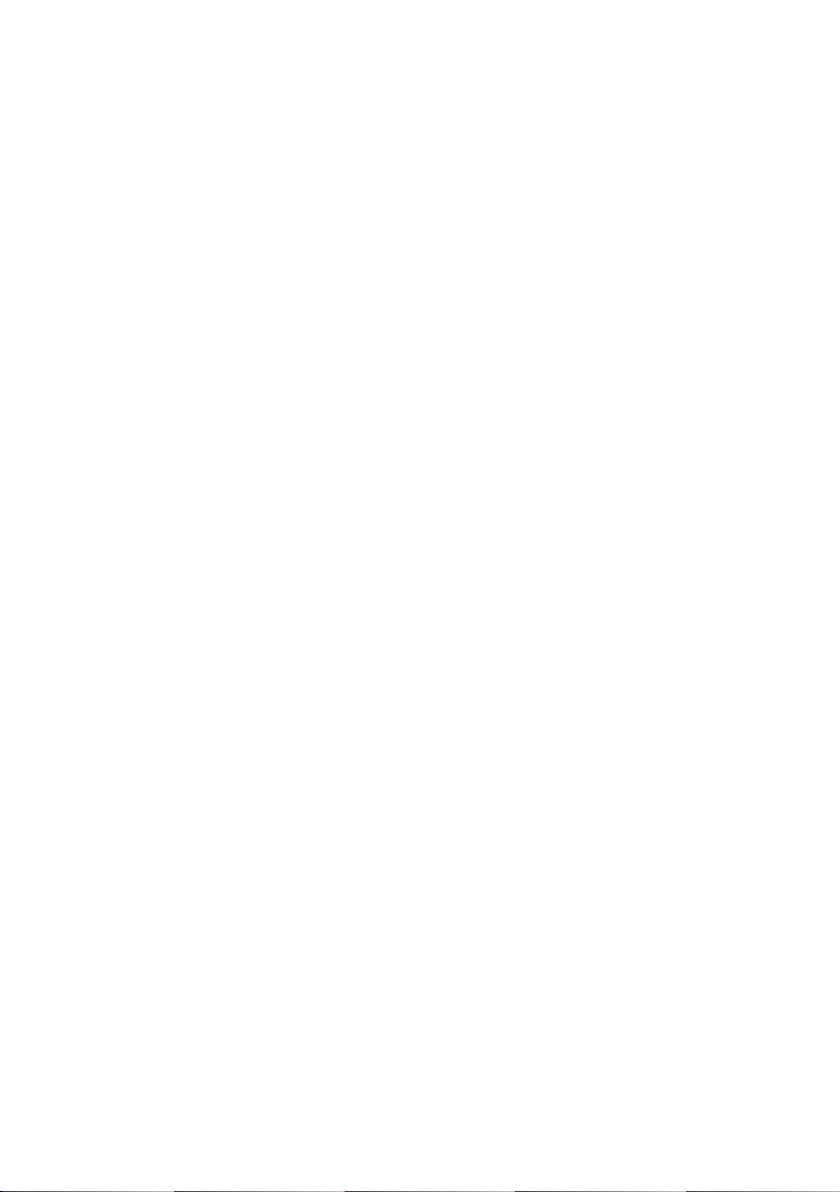
Page 3
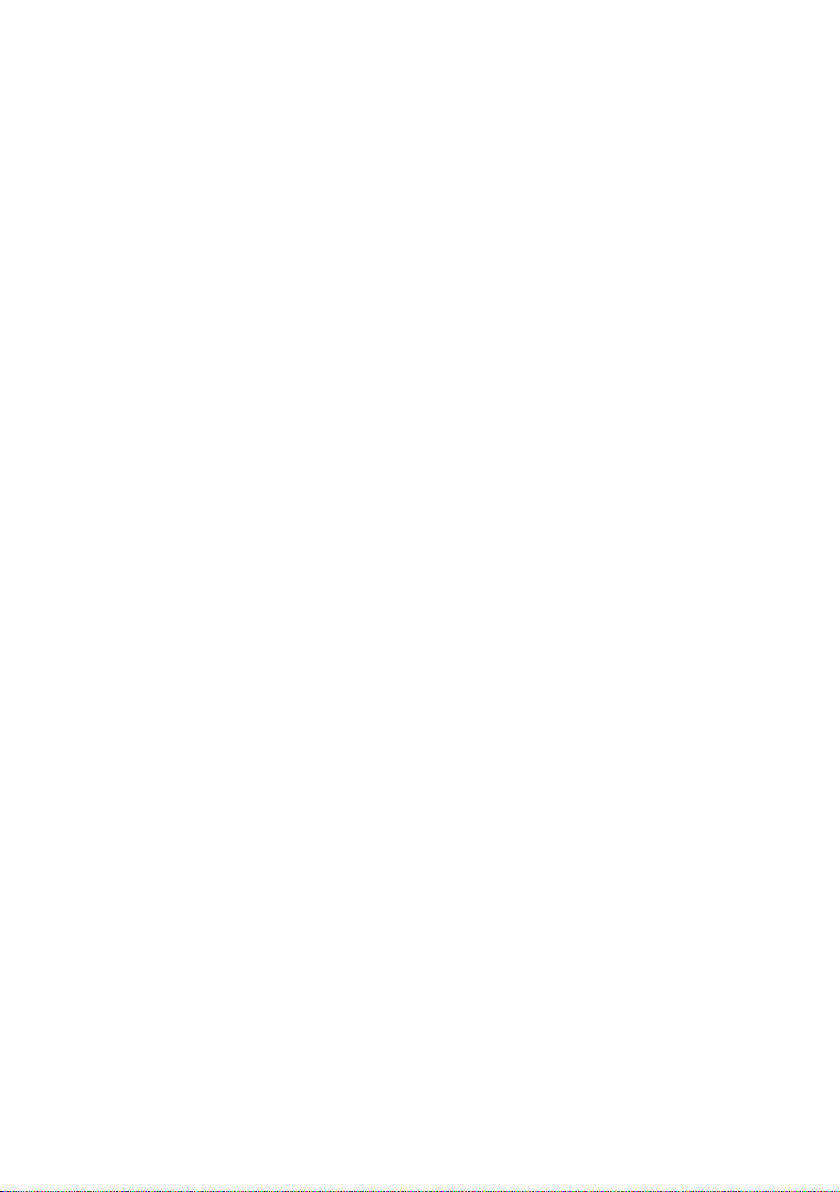
Sommaire
Sommaire
Pour votre sécurité . . . . . . . . . . . . . . . . . . . . . . . . . . . 5
Consignes de sécurité . . . . . . . . . . . . . . . . . . . . . . . . . . . . . . . . . . . . . . . . . . . . . . . . . . 5
Marques déposées . . . . . . . . . . . . . . . . . . . . . . . . . . . . . . . . . . . . . . . . . . . . . . . . . . 5
Informations à propos du taux d'absorption spécifique (TAS) . . . . . . . . . . . . . . . . . . . 6
Remarques sur le mode d'emploi . . . . . . . . . . . . . . . . . . . . . . . . . . . . . . . . . . . . . . . . . 6
Le modem Gigaset SE680 WiMAX . . . . . . . . . . . . . . 7
Qu'est-ce que WiMAX ? . . . . . . . . . . . . . . . . . . . . . . . . . . . . . . . . . . . . . . . . . . . . . . . . . 7
Le modem Gigaset SE680 WiMAX . . . . . . . . . . . . . . . . . . . . . . . . . . . . . . . . . . . . . . . . . 7
Caractéristiques du produit . . . . . . . . . . . . . . . . . . . . . . . . . . . . . . . . . . . . . . . . . . . . . . 8
Contenu . . . . . . . . . . . . . . . . . . . . . . . . . . . . . . . . . . . . . . . . . . . . . . . . . . . . . . . . . . . . .8
Connexions et voyants . . . . . . . . . . . . . . . . . . . . . . . . . . . . . . . . . . . . . . . . . . . . . . . . . . 8
Installer le modem Gigaset SE680 WiMAX . . . . . . 10
Choisir un emplacement . . . . . . . . . . . . . . . . . . . . . . . . . . . . . . . . . . . . . . . . . . . . . . . 11
Configuration requise . . . . . . . . . . . . . . . . . . . . . . . . . . . . . . . . . . . . . . . . . . . . . . . . . 11
Montage mural (option) . . . . . . . . . . . . . . . . . . . . . . . . . . . . . . . . . . . . . . . . . . . . . . . 11
Installer le modem Gigaset SE680 WiMAX . . . . . . . . . . . . . . . . . . . . . . . . . . . . . . . . . 12
Raccorder le modem Outdoor . . . . . . . . . . . . . . . . . . . . . . . . . . . . . . . . . . . . . . . . 12
Raccorder le PC ou le commutateur . . . . . . . . . . . . . . . . . . . . . . . . . . . . . . . . . . . 12
Mettre en marche les appareils . . . . . . . . . . . . . . . . . . . . . . . . . . . . . . . . . . . . . . . 14
Configuration avec le navigateur web . . . . . . . . . 15
Interface utilisateur . . . . . . . . . . . . . . . . . . . . . . . . . . . . . . . . . . . . . . . . . . . . . . . . . . . 15
Démarrer l'interface utilisateur . . . . . . . . . . . . . . . . . . . . . . . . . . . . . . . . . . . . . . . 15
Eléments de l’interface utilisateur . . . . . . . . . . . . . . . . . . . . . . . . . . . . . . . . . . . . . 16
Eléments de commande . . . . . . . . . . . . . . . . . . . . . . . . . . . . . . . . . . . . . . . . . . . . 17
Régler la langue . . . . . . . . . . . . . . . . . . . . . . . . . . . . . . . . . . . . . . . . . . . . . . . . . . . 18
Ouvrir l'aide en ligne. . . . . . . . . . . . . . . . . . . . . . . . . . . . . . . . . . . . . . . . . . . . . . . . 18
Structure du menu . . . . . . . . . . . . . . . . . . . . . . . . . . . . . . . . . . . . . . . . . . . . . . . . . 19
Page d’accueil . . . . . . . . . . . . . . . . . . . . . . . . . . . . . . . . . . . . . . . . . . . . . . . . . . . . . . . . 20
Assistant pour Assistant d’Installation de base . . 21
Démarrer l'assistant Installation de base . . . . . . . . . . . . . . . . . . . . . . . . . . . . . . . . 21
Entrez les données d'accès pour le réseau WiMAX . . . . . . . . . . . . . . . . . . . . . . . . 21
Paramétrer l'accès à Internet . . . . . . . . . . . . . . . . . . . . . . . . . . . . . . . . . . . . . . . . . 22
Orienter l'antenne . . . . . . . . . . . . . . . . . . . . . . . . . . . . . . . . . . . . . . . . . . . . . . . . . 22
Etablir une liaison radio avec un réseau WiMAX . . . . . . . . . . . . . . . . . . . . . . . . . . 22
Orienter exactement l'antenne . . . . . . . . . . . . . . . . . . . . . . . . . . . . . . . . . . . . . . . 23
3
Page 4
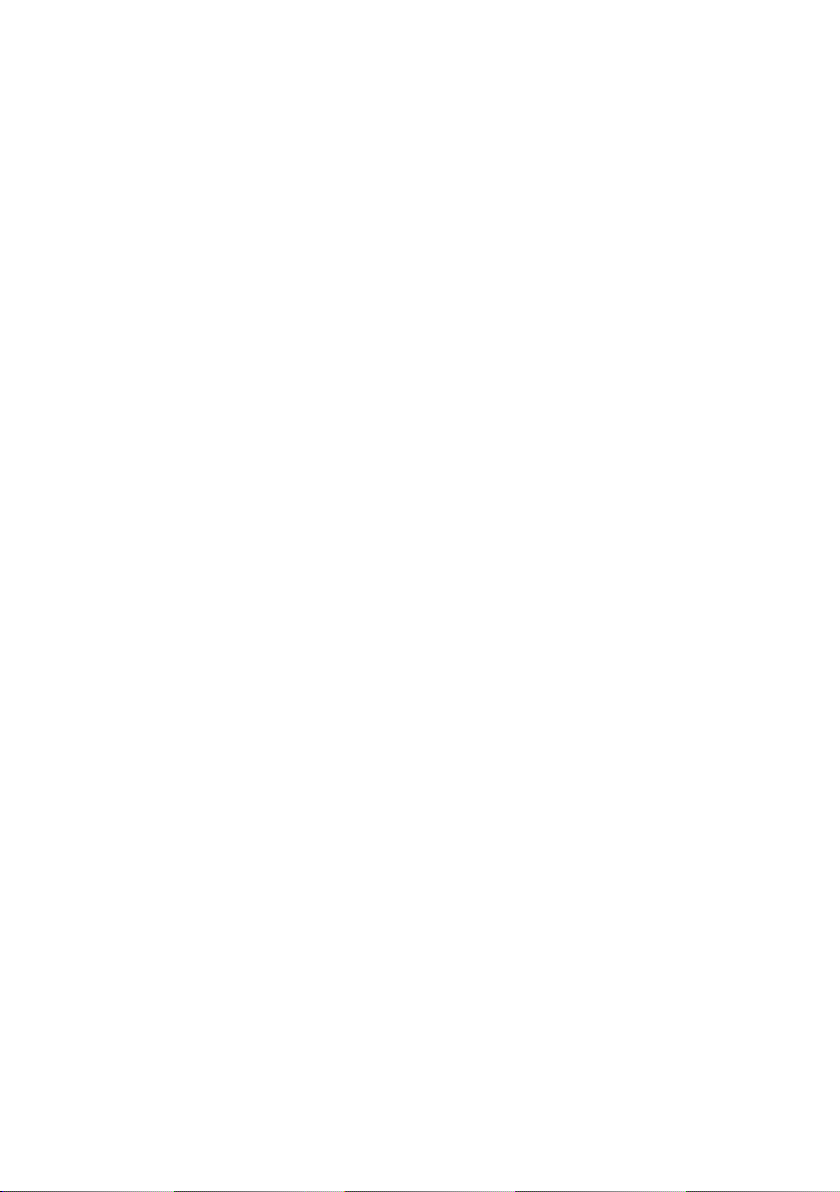
Sommaire
Paramètres étendus . . . . . . . . . . . . . . . . . . . . . . . . . 24
Paramétrer le mode de fonctionnement . . . . . . . . . . . . . . . . . . . . . . . . . . . . . . . . . . . 25
Configurer l'accès Internet . . . . . . . . . . . . . . . . . . . . . . . . . . . . . . . . . . . . . . . . . . . . . . 26
Configuration de la Connexion Internet . . . . . . . . . . . . . . . . . . . . . . . . . . . . . . . . 26
Paramétrer le serveur DNS . . . . . . . . . . . . . . . . . . . . . . . . . . . . . . . . . . . . . . . . . . . 27
Activer ou désactiver le pare-feu . . . . . . . . . . . . . . . . . . . . . . . . . . . . . . . . . . . . . . 27
Renvoi de port . . . . . . . . . . . . . . . . . . . . . . . . . . . . . . . . . . . . . . . . . . . . . . . . . . . . 28
Ouverture d'un pare-feu pour un ordinateur en particulier (Hôte exposé) . . . . . 29
Configurer le réseau local . . . . . . . . . . . . . . . . . . . . . . . . . . . . . . . . . . . . . . . . . . . . . . 30
Configuration WiMAX . . . . . . . . . . . . . . . . . . . . . . . . . . . . . . . . . . . . . . . . . . . . . . . . . 31
Administration . . . . . . . . . . . . . . . . . . . . . . . . . . . . . 32
Mot de passe système . . . . . . . . . . . . . . . . . . . . . . . . . . . . . . . . . . . . . . . . . . . . . . . . . 32
Restauration des réglages usine . . . . . . . . . . . . . . . . . . . . . . . . . . . . . . . . . . . . . . . . . 33
Redémarrage . . . . . . . . . . . . . . . . . . . . . . . . . . . . . . . . . . . . . . . . . . . . . . . . . . . . . . . . 34
Actualisation du firmware . . . . . . . . . . . . . . . . . . . . . . . . . . . . . . . . . . . . . . . . . . . . 34
Etat . . . . . . . . . . . . . . . . . . . . . . . . . . . . . . . . . . . . . . 35
Internet . . . . . . . . . . . . . . . . . . . . . . . . . . . . . . . . . . . . . . . . . . . . . . . . . . . . . . . . . . . .36
Réseau local LAN . . . . . . . . . . . . . . . . . . . . . . . . . . . . . . . . . . . . . . . . . . . . . . . . . . . . . 37
Etat de l'appareil . . . . . . . . . . . . . . . . . . . . . . . . . . . . . . . . . . . . . . . . . . . . . . . . . . . . . 38
Etat radio . . . . . . . . . . . . . . . . . . . . . . . . . . . . . . . . . . . . . . . . . . . . . . . . . . . . . . . . . . .39
Utiliser le modem Gigaset SE680 WiMAX . . . . . . . 40
Annexe . . . . . . . . . . . . . . . . . . . . . . . . . . . . . . . . . . . 41
Elimination des défauts . . . . . . . . . . . . . . . . . . . . . . . . . . . . . . . . . . . . . . . . . . . . . . . . 41
Autres défauts et problèmes . . . . . . . . . . . . . . . . . . . . . . . . . . . . . . . . . . . . . . . . . 43
Avant de vous adresse au service Clientèle ou à votre fournisseur. . . . . . . . . . . . 43
Vérifier la connexion avec le modem Gigaset SE680 WiMAX . . . . . . . . . . . . . . . . . . . 44
Configurer le navigateur web . . . . . . . . . . . . . . . . . . . . . . . . . . . . . . . . . . . . . . . . . . . 45
Paramétrer le proxy HTTP . . . . . . . . . . . . . . . . . . . . . . . . . . . . . . . . . . . . . . . . . . . 45
Autoriser JavaScript et Java . . . . . . . . . . . . . . . . . . . . . . . . . . . . . . . . . . . . . . . . . . 46
Autoriser les fenêtres surgissantes . . . . . . . . . . . . . . . . . . . . . . . . . . . . . . . . . . . . 47
Caractéristiques techniques . . . . . . . . . . . . . . . . . . . . . . . . . . . . . . . . . . . . . . . . . . . . . 48
Caractéristiques Antenne extérieure (option) . . . . . . . . . . . . . . . . . . . . . . . . . . . . 48
Mise en service . . . . . . . . . . . . . . . . . . . . . . . . . . . . . . . . . . . . . . . . . . . . . . . . . . . 49
Déclaration CE . . . . . . . . . . . . . . . . . . . . . . . . . . . . . . . . . . . . . . . . . . . . . . . . . . . . 49
Mise au rebut . . . . . . . . . . . . . . . . . . . . . . . . . . . . . . . . . . . . . . . . . . . . . . . . . . . . . . . . 49
Gigaset SE680 WiMAX – Logiciel libre . . . . . . . . . . . . . . . . . . . . . . . . . . . . . . . . . . . . . 50
WPA Supplicant . . . . . . . . . . . . . . . . . . . . . . . . . . . . . . . . . . . . . . . . . . . . . . . . . . . 50
gSOAP . . . . . . . . . . . . . . . . . . . . . . . . . . . . . . . . . . . . . . . . . . . . . . . . . . . . . . . . . . . 51
Glossaire . . . . . . . . . . . . . . . . . . . . . . . . . . . . . . . . . . 52
Index . . . . . . . . . . . . . . . . . . . . . . . . . . . . . . . . . . . . . 60
4
Page 5
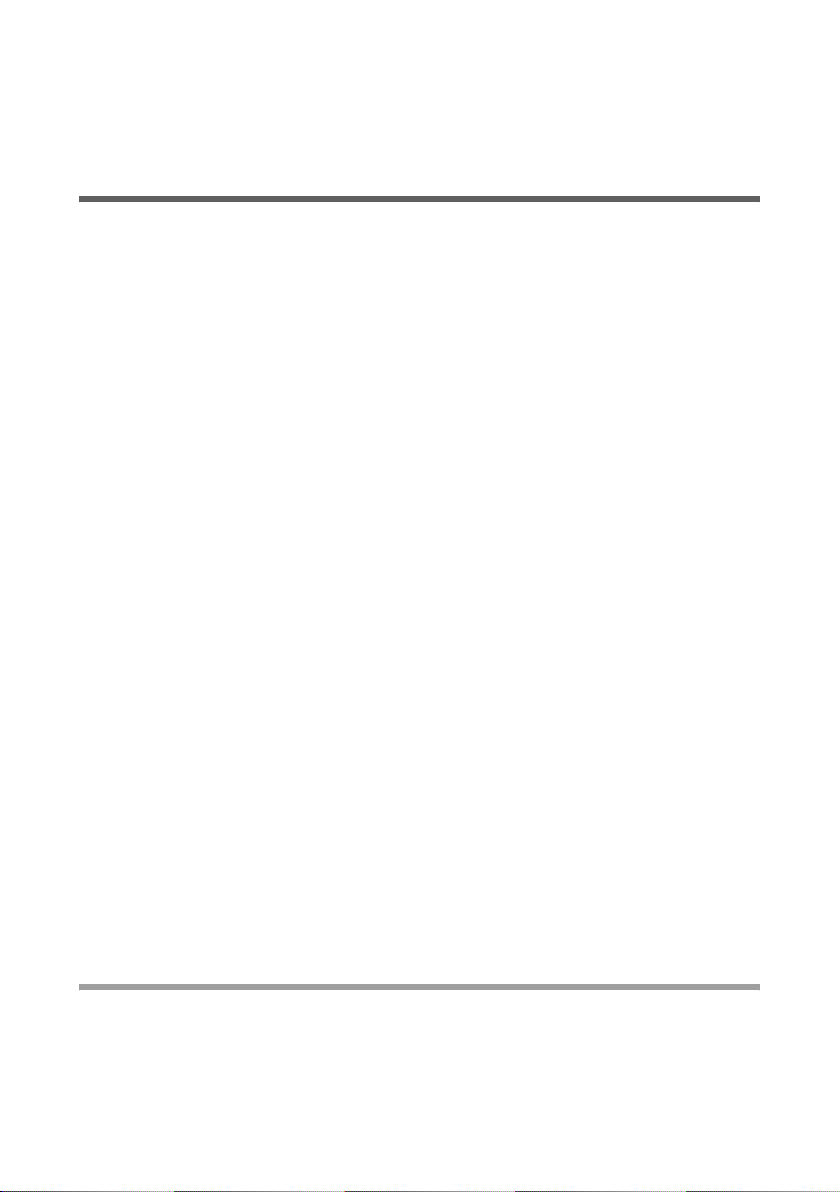
Pour votre sécurité
Pour votre sécurité
ì Avant la mise en service, lisez soigneusement les consignes de sécurité.
Consignes de sécurité
Consignes de sécurité générales
u Lorsque vous donnez le modem Gigaset SE680 WiMAX à un tiers, toujours joindre le
mode d'emploi et les instructions de montage.
u Le modem Gigaset SE680 WiMAX doit être installé et mis en service par un
électricien qualifié et reconnu, conformément aux instructions d'installation
fournies.
u Lors de la mise en service, bien respecter la législation et les directives nationales.
u Ces appareils sont des appareils IT professionnels. Ne laissez pas ces appareils à la
portée des enfants.
Consigne de sécurité pour la connexion
u Utilisez exclusivement des accessoires d'origine, non endommagés.
u Le montage du modem Outdoor doit être effectué par un électricien qualifié
reconnu, conformément aux instructions de montage.
Consignes de sécurité pour le modem Gigaset SE680 WiMAX
u Le fonctionnement des appareillages médicaux peut être perturbé. Tenez compte
des conditions techniques de l'environnement concerné, par ex. dans les cabinets
médicaux.
u Le modem Gigaset SE680 WiMAX peut affecter le fonctionnement des appareillages
médicaux comme les stimulateurs cardiaques. Maintenez une distance d'au moins
20 cm entre les appareils et un stimulateur cardiaque. Pour plus d'informations,
consultez votre médecin.
u Ne jamais exposer l'unité de raccordement Indoor à une source directe de chaleur
(par ex. rayonnement direct du soleil).
u Le modem Gigaset SE680 WiMAX correspond aux dispositions relatives à la
limitation de l'influence des champs électromagnétiques sur la population.
u N'utilisez pas les appareils dans un environnement explosible, par ex. dans un atelier
de peinture automobile ou dans un environnement humide (salle de bain, etc.).
u Nettoyez le modem Gigaset SE680 WiMAX exclusivement avec un chiffon
antistatique.
Marques déposées
u Microsoft Windows 2000, Windows XP, Windows Vista et Internet Explorer sont des
marques déposées de Microsoft Corporation.
u Mozilla Firefox est une marque déposée de Mozilla Organization.
5
Page 6
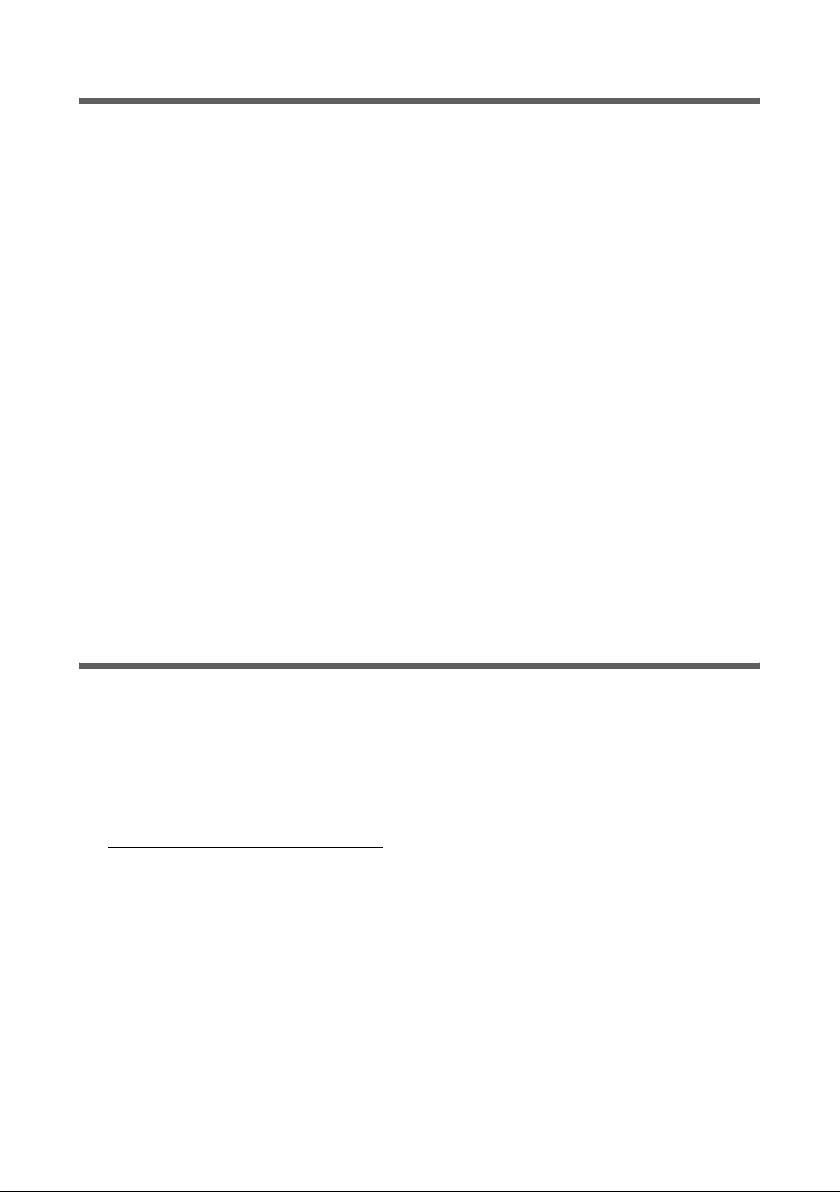
Remarques sur le mode d'emploi
Informations à propos du taux d'absorption spécifique (TAS)
Lorsqu'il est utilisé en liaison avec les antennes spécifiées dans le mode d'emploi, cet
appareil est conforme aux directives relatives à la protection de la santé publique sur
l'influence des champs électromagnétiques.
Votre appareil émet et reçoit des ondes radio. Il a été conçu et fabriqué de manière à ne
pas dépasser les valeurs limites d'émission des champs magnétiques définies par les
directives internationales de la Commission internationale sur la radioprotection non
ionisante (ICNIRP) . Ces valeurs limites font partie des directives globales de protection
du public et définissent les charges résultant des rayonnements électromagnétiques
admissibles pour la population. Les directives ont été confirmées par des évaluations
régulières et soigneuses des études scientifiques, effectuées par des organisations
scientifiques indépendantes. Les valeurs limites englobent des marges de sécurité
considérables de manière à ce que la sécurité de toutes les personnes soit assurée,
indépendamment de l'âge et de l'état de santé.
Les valeurs limites d'émission ont été déterminées à l'aide des taux d'absorption
spécifiques (TAS). La valeur limite TAS définie dans les directives internationales est de
2,0 W/kg. Les tests TAS sont effectués dans toutes les bandes de fréquences avec la
puissance d'émission maximale de l'appareil concerné et la distance minimale possible
par rapport au corps. La valeur TAS déterminée réellement pour l'appareil est située sous
les valeurs maximales autorisées, lors de l'utilisation de l'antenne/des antennes
indiquée(s) ; elle diminue au fur et à mesure que l'on s'éloigne de l'appareil. En raison
de sa conception, l'appareil ne génère que la puissance d''émission nécessaire pour une
connexion au réseau sans interruption.
Remarques sur le mode d'emploi
Ce mode d'emploi décrit la mise en service et la configuration du modem Gigaset SE680
WiMAX. Le montage des différents composants est décrit dans les instructions de
montage que vous avez reçues avec le modem Gigaset SE680 WiMAX.
ì Lisez attentivement le mode d'emploi avant de mettre les appareils en service.
ì Tenez compte également des informations produit figurant sur Internet à l'adresse
suivante :
www.sagem-communications.com
6
Page 7
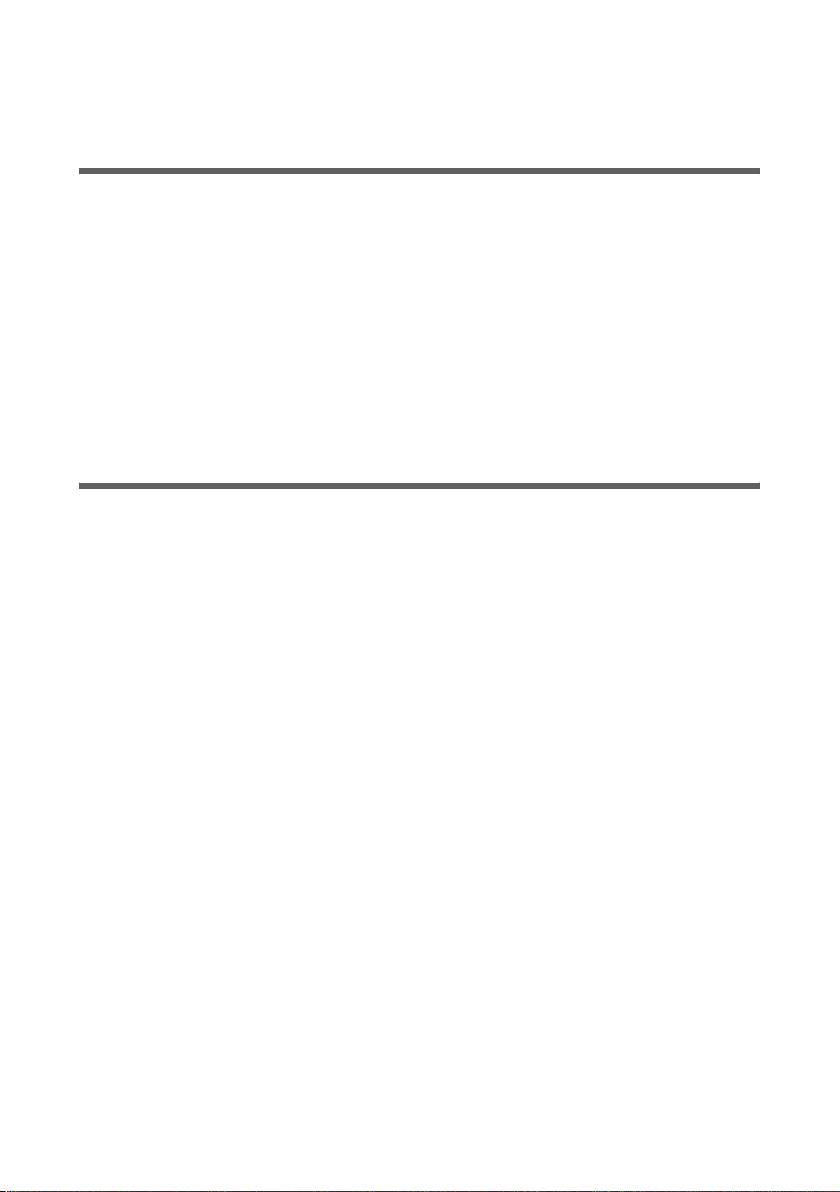
Le modem Gigaset SE680 WiMAX
Le modem Gigaset SE680 WiMAX
Qu'est-ce que WiMAX ?
WiMAX est l'abréviation de « Worldwide Interoperability for Microwave Access », une
technologie moderne pour réseau radio qui autorise une liaison Internet rapide y
compris dans des régions très éloignées. Grâce à la technologie vous n'êtes plus
prisonnier d'une infrastructure DLS sur votre lieu d'habitation et de travail. A la place,
vous établissez pour votre PC ou votre réseau une connexion sans fil avec les stations
radio gérées par votre fournisseur, dans votre région. Avec WiMAX vous bénéficiez ainsi
d'un accès large bande rapide en même temps qu'économique à Internet, y compris à
des endroits qui ne sont pas reliés au réseau DSL.
La norme WiMAX IEEE 802.16 définit de manière générale la technologie WiMAX. Votre
modem Gigaset SE680 WiMAX répond déjà à la dernière norme IEEE 802.16e-2005 qui,
en tant que norme WiMAX mobile, offre de nombreuses autres possibilités.
Le modem Gigaset SE680 WiMAX
Votre modem Gigaset SE680 WiMAX vous permet d'utiliser Internet avec toutes ses
possibilités :
u Téléchargements
– Vous pouvez charger rapidement les fichiers sur votre PC, y compris ceux de
grande taille.
– Nous ne détectez plus les pages web complexes à leur seul temps de chargement,
vous accédez aux animations flash et aux graphiques haute résolution aussitôt
que vous cliquez sur le lien correspondant.
u Audio
– Vous pouvez écouter directement les fichiers audio qui sont disponibles sur
Internet.
– Vous écoutez la radio sur Internet, dans la meilleure qualité numérique.
u Vidéo
– Vous pouvez visionner sans temps d'attente fastidieux les films de court et de
long métrage que vous trouvez sur Internet.
– Vous utilisez la télévision via Internet (IPTV).
– Vous utilisez la « Video on Demand », c'est-à-dire que vous commandez des films
qui vous sont transmis via Internet.
u Real time (temps réel)
– Vous participez à des vidéoconférences et avez le sentiment d'être dans la même
pièce que vos correspondants.
– Vous communiquez par le son et l'image avec les partenaires de vos groupes de
discussion (chat).
7
Page 8
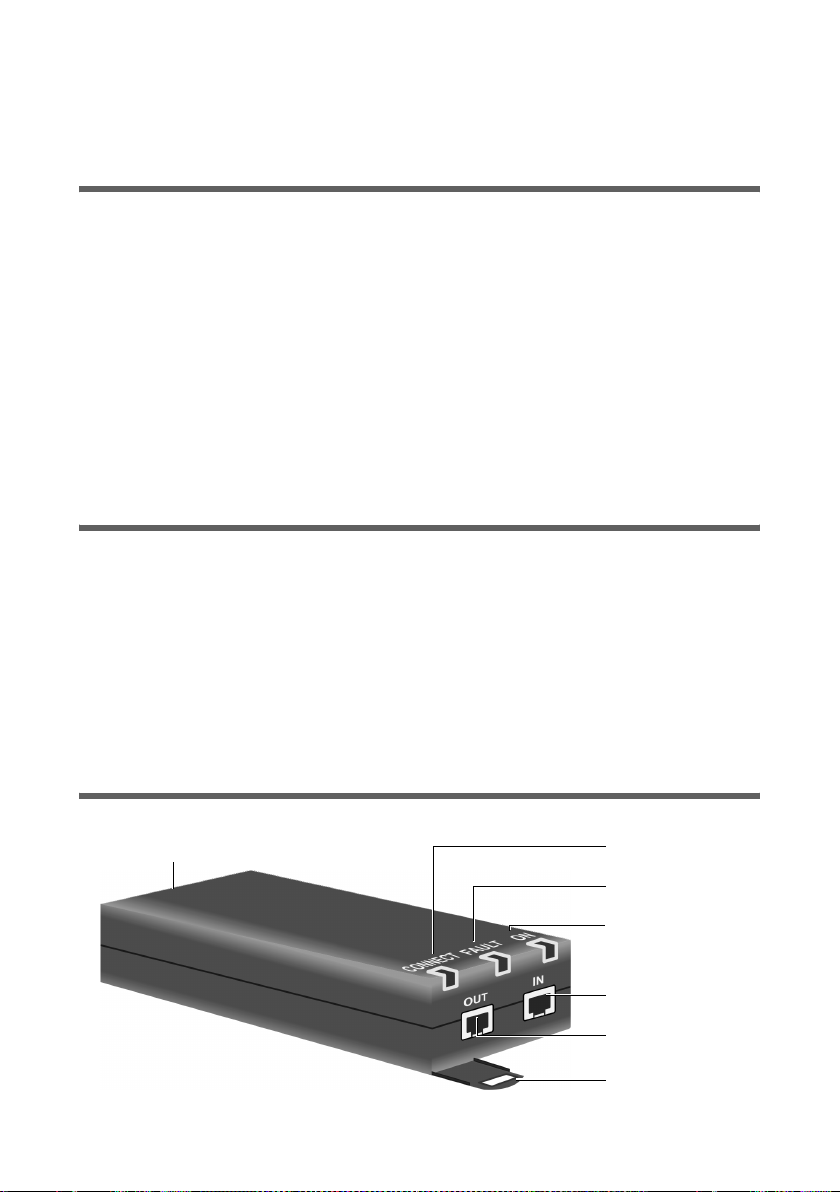
Caractéristiques du produit
u VoIP
– Vous profitez des tarifs téléphoniques avantageux offerts par la téléphonie sur
Internet (Voice over IP, VoIP).
Caractéristiques du produit
u Accès sans fil haut débit à Internet avec un débit de transmission atteignant
20 Mbps (14 Mbps Downlink, 6 Mbps Uplink)
u Compatibilité par défaut : IEEE 802.16e-2005
u Compatible avec tous les systèmes d'exploitation courants
u Adapté à l'utilisation dans les domaines privés et professionnels
u Support de plusieurs protocoles : TCP/IP, FTP, HTTP ainsi que d'autres -protocoles
Internet
u Mise en service simple, sans installation de logiciel
u Serveur DHCP et fonctions de routage
u Hautes performances et haute qualité de service (Quality of Service)
u Options : Antenne extérieure pour une qualité de liaison encore meilleure
Contenu
u 1 modem Gigaset SE680 WiMAX, composé de :
– 1 modem Outdoor (installation par un électricien qualifié)
– 1 unité de raccordement Indoor
u 1 câble d'alimentation électrique (2 pôles)
u 1 câble Ethernet (longueur 1,8 m)
u 1 kit de matériel de montage avec instructions de montage
u 1 mode d'emploi
u 1 antenne extérieure (en option, installation par un électricien qualifié)
Connexions et voyants
1
8
2
3
4
5
6
7
Page 9

Connexions et voyants
1 Connexion pour câble d'alimentation électrique à deux pôles, voir
« Mettre en marche les appareils » à la page 14.
2 CONNECT Le voyant indique si l'unité de raccordement Indoor est
correctement connectée au modem Outdoor.
u Vert : L'unité de raccordement Indoor est correctement
connectée au modem Outdoor.
3FAULTLe voyant indique si l'unité de raccordement Indoor est
correctement connectée au modem Outdoor.
u Rouge : La connexion de l'unité de raccordement Indoor avec
le modem Outdoor est défectueuse.
4ON Le voyant correspond à l'alimentation électrique.
u Vert : Le modem Gigaset SE680 WiMAX est correctement
alimenté en courant électrique.
5IN Connexion Ethernet pour l'échange de données avec un PC ou un
réseau (RJ45, 10/100 Base T), voir « Raccorder le PC ou le
commutateur » à la page 12.
6OUT Connexion Ethernet pour la liaison avec le modem Outdoor (RJ45,
alimentation électrique et transmission des données), voir
« Raccorder le modem Outdoor » à la page 12.
7 Languettes pour le montage mural
9
Page 10
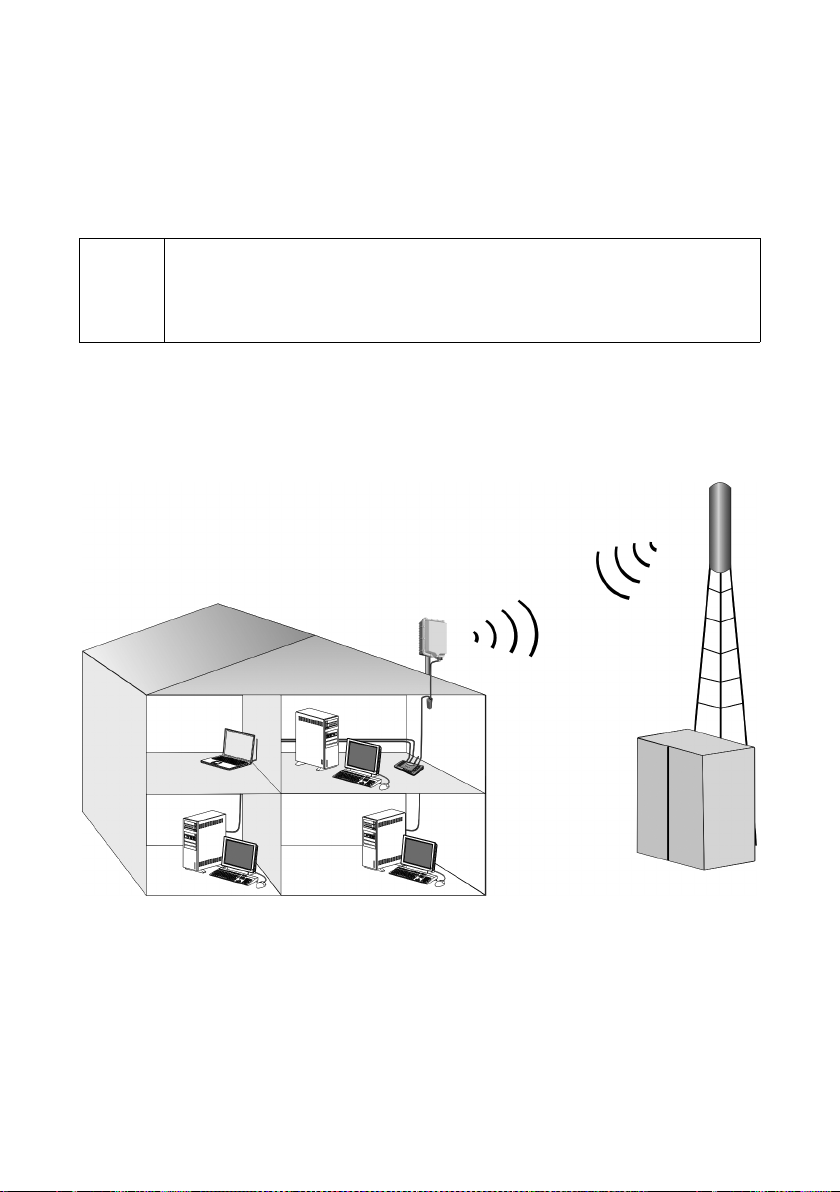
Installer le modem Gigaset SE680 WiMAX
Installer le modem Gigaset SE680 WiMAX
Le modem Gigaset SE680 WiMAX comprend pour l'essentiel deux ou trois composantes.
u Modem Outdoor avec antennes intégrées (X-pol)
u Antenne extérieure (option)
u Unité de raccordement Indoor
Le montage et la mise en service du modem Gigaset SE680 WiMAX
W
Le présent mode d'emploi suppose que tous les travaux nécessaires pour le montage
extérieur sont terminés.
Donc, l'installation est décrite ci-après en commençant par la mise en service de l'unité
de raccordement Indoor.
PC avec modem Gigaset SE680 WiMAX Station de base
doivent être effectués par un électricien qualifié.
Il faut impérativement respecter les consignes figurant dans les
instructions de montage jointes.
10
Page 11
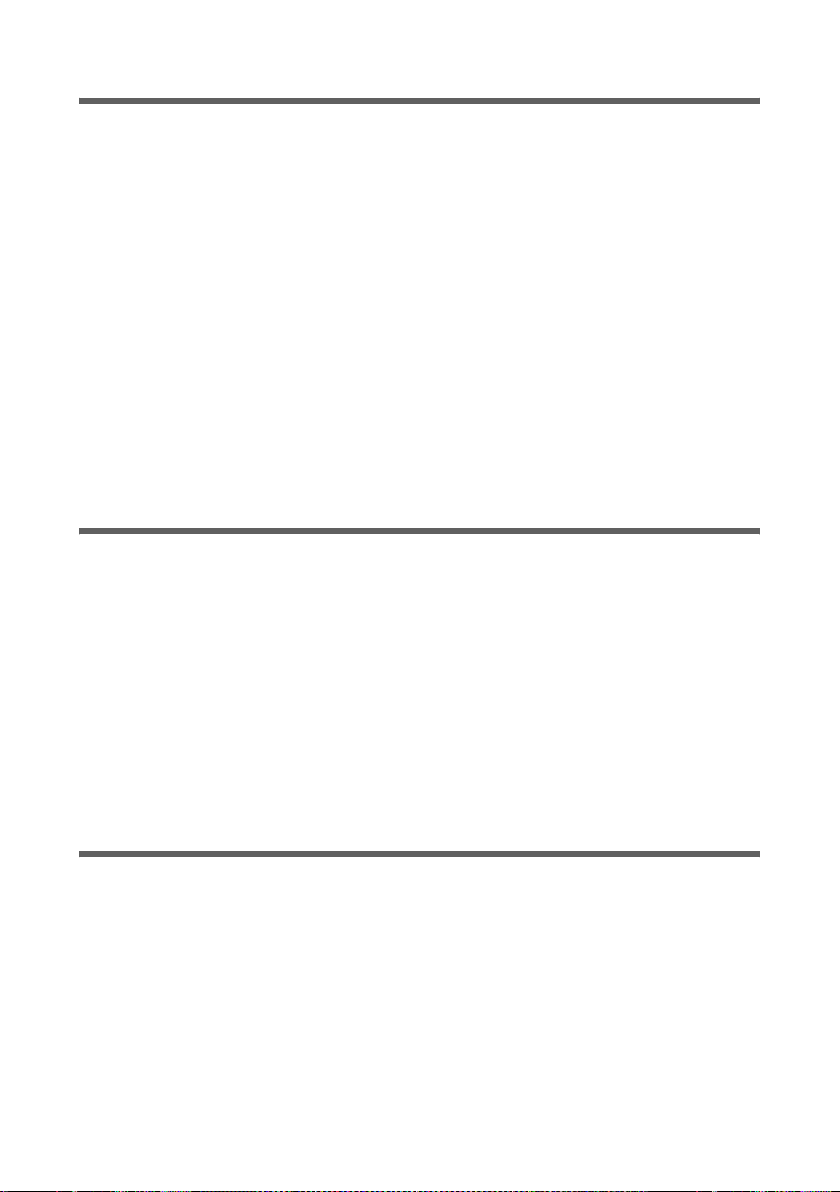
Configuration requise
Choisir un emplacement
u Choisissez un emplacement permettant d'établir les connexions suivantes sans
difficulté.
– Raccordement du câble Ethernet qui établir par ex. la liaison avec le modem
Outdoor en passant par une traversée de mur.
– Connexion du câble Ethernet pour la liaison avec un PC ou le réseau.
– Connexion du câble d'alimentation électrique à une prise.
u Commencez par sélectionner l'emplacement de l'unité de raccordement Indoor.
– Lors du choix de cet emplacement, tenez compte de la plage de tempértaures
indiquée pour l'unité de raccordement Indoor (voir « Caractéristiques
techniques » à la page 48).
u L'unité de raccordement Indoor peut être utilisée horizontale ou en montage mural.
Vous devez dans tous les cas veiller à ce que les connexions enfichées ne puissent
pas se détacher et à ce que les voyants (LED) soient bien visibles.
u Posez les câbles de manière à ce que personne ne puisse marcher dessus ou
trébucher.
Configuration requise
Pour l'installation et la mise en service de l'unité de raccordement Indoor, les conditions
suivantes doivent être respectées.
u Le modem Outdoor doit avoir été installé de manière conforme et doit être prêt à
fonctionner. Le câble Ethernet correspondant doit être équipé d'un connecteur RJ45
et doit se terminer à proximité de l'unité de raccordement Indoor.
u PC avec une interface LAN 10/100BaseT ou un réseau Ethernet 10/100BaseT.
Le réseau doit supporter l'un des modes suivants. 10BaseT Full Duplex, 100BaseT
Half Duplex, 100BaseT Full Duplex.
u Le protocole TCP/IP doit être paramétré sur le PC (installation par défaut sur Windows
XP et Windows Vista ; si vous utilisez un autre système, consulter si nécessaire les
instructions séparées concernant la configuration du réseau.)
Montage mural (option)
L'unité de raccordement Indoor présente deux languettes servant au montage mural. Le
montage mural n'est pas obligatoire, mais il est recommandé afin de permettre une
fixation mécanique sûre des connexions de câble.
ì Utilisez des vis, des chevilles ou des colliers de câble pour fixer l'unité de
raccordement Indoor à un mur.
Veillez à ce les voyants (LED) soient bien visibles.
11
Page 12
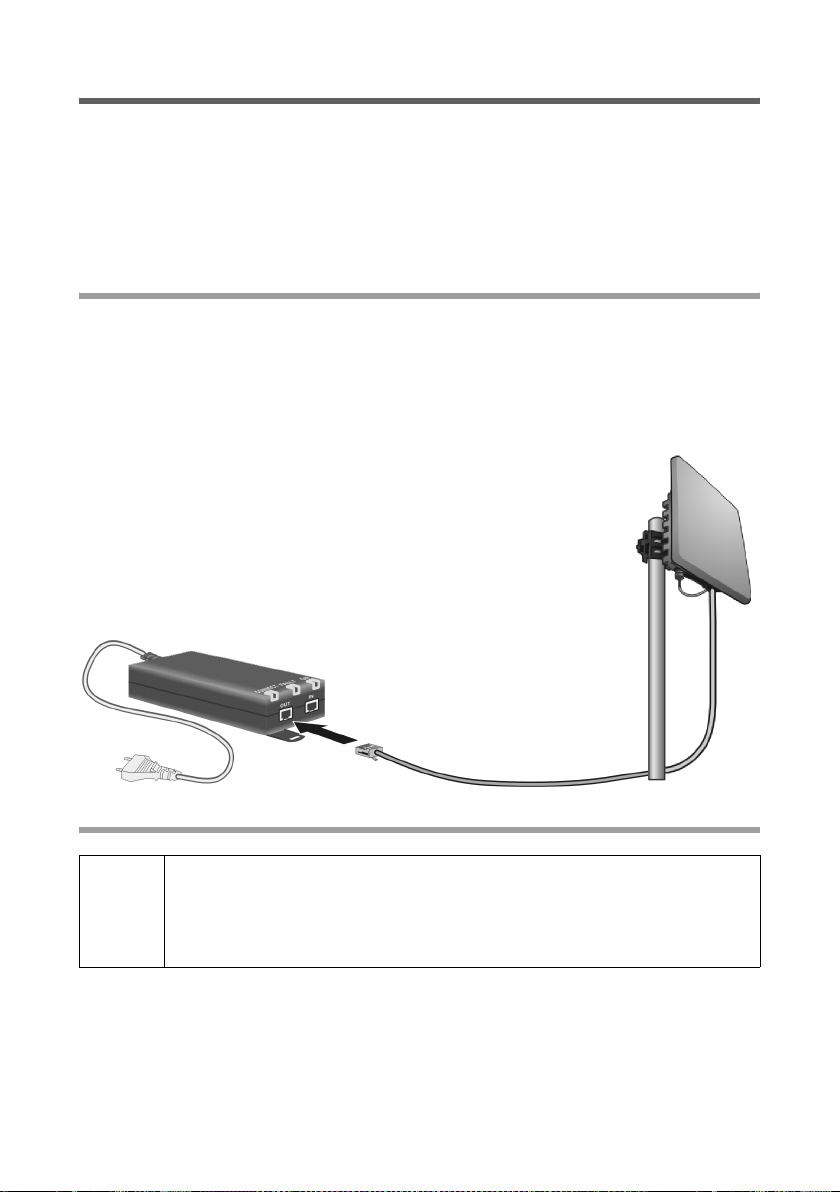
Montage mural (option)
Installer le modem Gigaset SE680 WiMAX
Etablissez les connexions avec l'unité de raccordement Indoor dans l'ordre suivant.
1. Raccordez le modem Outdoor.
2. Raccordez le PC ou le commutateur/concentrateur.
3. Vous devez connecter l'unité de raccordement Indoor au réseau électrique et mettre
tous les appareils en marche.
Raccorder le modem Outdoor
Une fois le montage correct du modem Outdoor, la câble Ethernet correspondant (avec
connecteur RJ45) doit arrive à proximité de l'unité de raccordement Indoor.
ì Enfichez le connecteur du câble Ethernet dans la prise OUT de l'unité de
raccordement Indoor. Le crochet du connecteur RJ45 doit faire entendre un bruit
caractéristique.
Raccorder le PC ou le commutateur
Utilisez le câble Ethernet fourni ou un câble réseau standard (CAT-5) pour
!
le raccordement au PC ou au commutateur. Le câble Ethernet peut être à
configuration directe ou croisée, cela n'a pas d'importance.
Utilisez par principe des câbles Ethernet blindés.
12
Page 13
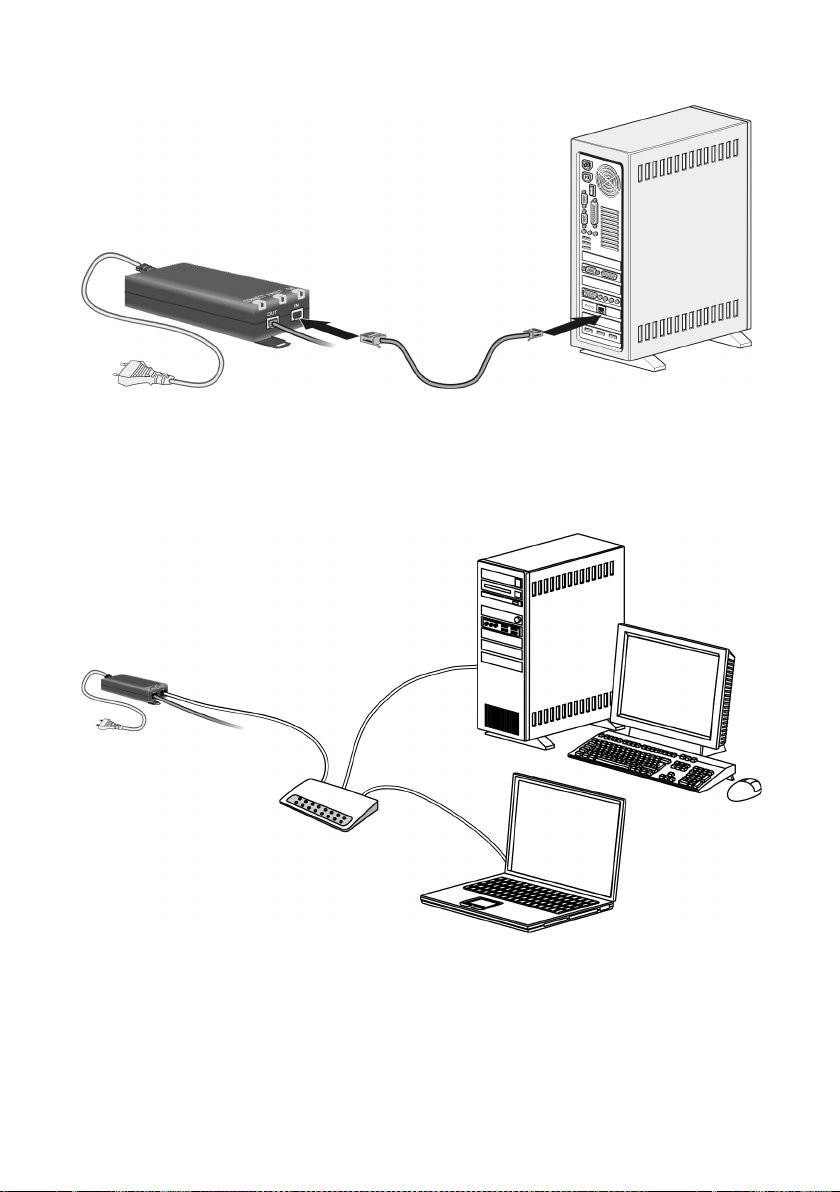
Montage mural (option)
Connecter l'unité de raccordement Indoor à un PC.
ì Raccordez l'un des connecteur du câble Ethernet à la prise IN de l'unité de
raccordement Indoor.
ì Raccordez l'autre connecteur du câble Ethernet au port LAN du PC.
Connecter l'unité de raccordement Indoor à un commutateur.
ì Raccordez l'un des connecteur du câble Ethernet à la prise IN de l'unité de
raccordement Indoor.
ì Raccordez l'autre connecteur du câble Ethernet au commutateur ou au
concentrateur.
ì Lisez le mode d'emploi du commutateur ou du concentrateur pour la configuration.
13
Page 14
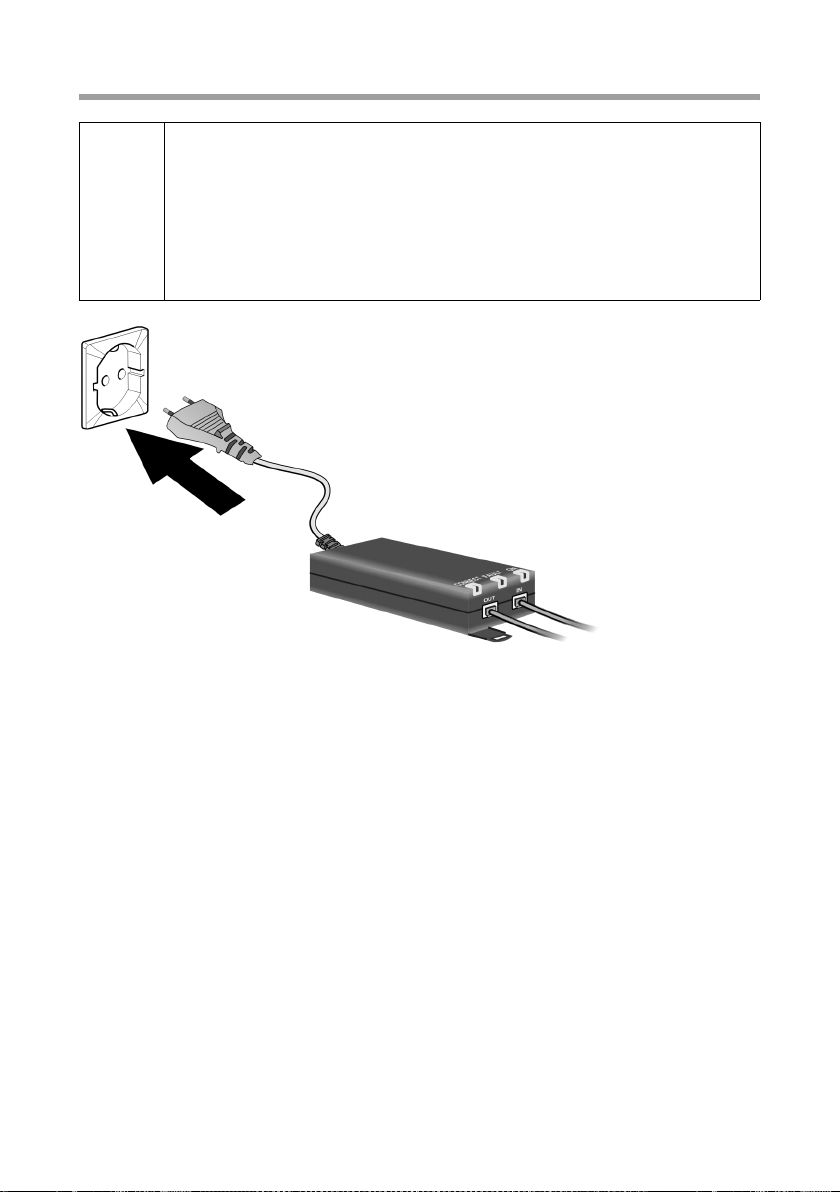
Montage mural (option)
Mettre en marche les appareils
Utilisez exclusivement le bloc-secteur fourni avec le modem Gigaset
SE680 WiMAX.
!
Référence : C39280-Z4-C584
Constructeur : PhiHong
Type : POE30U-560(G)-S
Entrée : 100-240V, 0,95A CA
Sortie : 56V, 0.55A CC.
ì Connectez le câble d'alimentaiton électrique à l'unité de raccordement Indoor.
ì Connectez le câble d'alimentaiton électrique de l'unité de raccordement Indoor au
réseau électrique. Le modem Outdoor est alimenté en électricité via le câble
Ethernet et n'a pas besoin d'alimentation électrique propre.
Le système démarre et effectue un auto-test.
Après l'auto-test, le modem Gigaset SE680 WiMAX essaie en permanence de
s'enregistrer sur une station de base. L'enregistrement sur la station de base peut se
faire directement, sinon il a lieu durant la configuration de votre modem Gigaset
SE680 WiMAX.
ì Contrôlez les voyants (LED) durant la phase de démarrage.
Voyants durant la phase de démarrage :
– Le voyant d'alimentation électrique ON est allumé en vert et l'auto-test du
modem Gigaset SE680 WiMAX débute.
–Le voyant FAULT (rouge) et le voyant CONNECT (vert) s'allument durant env.
1 seconde puis s'éteignent. Si la connexion avec le modem Outdoor est reconnue
sans défaut, le voyant CONNECT s'allume en permanence en vert. En cas de
défaut, les voyants FAULT et CONNECT clignotent alternativement de manière
périodique
14
Page 15
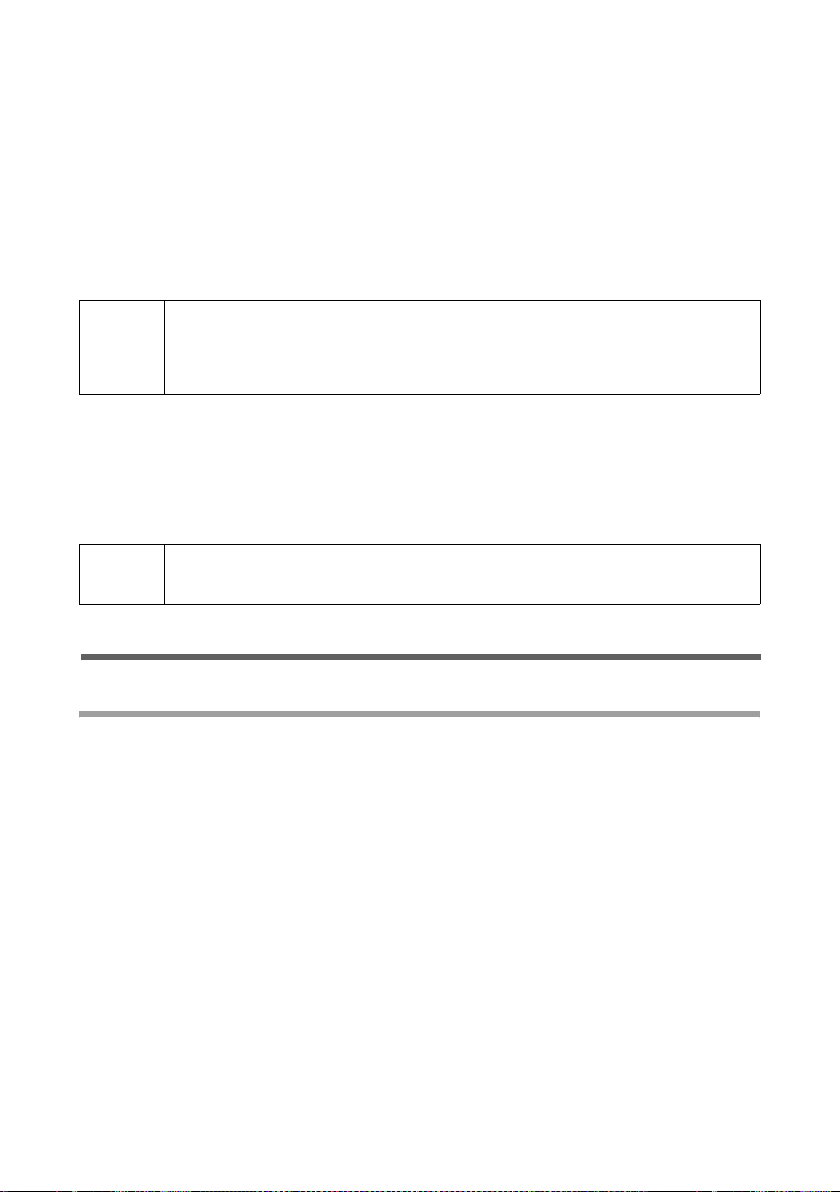
Configuration avec le navigateur web
Configuration avec le navigateur web
Pour configurer votre modem Gigaset SE680 WiMAX vous n'avez pas besoin d'installer
un logiciel sur votre PC ; le programme de configuration est enregistré dans votre
appareil. Vous ouvrez ce logiciel comme vous le feriez avec une page Internet sur votre
navigateur web et vous procédez aux paramétrages nécessaires. Vos paramètres sont
alors directement enregistrés dans l'appareil.
Lors de la mise en service, l'assistant Installation de base vous aide à établir la connexion
avec le réseau WiMAX et à configurer votre accès à Internet.
Pour l'utilisateur expérimenté :
i
Représentation du programme de configuration
Pour la configuration de votre modem Gigaset SE680 WiMAX, nous vous
recommandons d'utiliser comme navigateur Microsoft Internet Explorer à partir de la
version7.0 ou Mozilla Firefox, à partir de la version 2.0. Vous pouvez toutefois utiliser la
plupart des autres navigateurs ainsi que des versions plus anciennes.
– Adresse IP : 192.168.2.1
– Masque de sous-réseau : 255.255.255.0
i
Le nombre et l'étendue des fonctions et paramètres offerts dans le
programme de configuration peuvent différer selon le projet.
Interface utilisateur
Démarrer l'interface utilisateur
ì Ouvrez votre navigateur Web.
ì Entrez l'adresse IP du modem Gigaset SE680 WiMAX dans la zone d'adresse du
navigateur Web :
http://192.168.2.1
ì Appuyez sur la touche Entrée (touche d'entrée, Return).
Si un mot de passe système est paramétré sur votre modem Gigaset SE680 WiMAX, la
page de connexion s'ouvre.
ì Entrez le mot de passe qui vous a été communiqué par votre fournisseur dans le
champ de texte et cliquez sur OK.
La page de démarrage de l'interface utilisateur s'ouvre. Vous pouvez ici changer la
langue si nécessaire (voir p. 18).
Vous modifierez plus tard le mot de passe en choisissant votre propre mot de passe (voir
« Mot de passe système » à la page 32).
15
Page 16

Interface utilisateur
1
2
3
4
5
6
Si aucun mot de passe système n'est paramétré sur votre modem Gigaset SE680
WiMAX, le système affiche un avertissement concernant la sécurité. Vous devez alors
créer aussi rapidement que possible un mot de passe système.
ì Validez l'avertissement concernant la sécurité avec OK.
La page de démarrage de l'interface utilisateur s'ouvre.
Si la page de connexion n'est pas ouverte :
ì Vérifiez les connexions, voir chapitre « Installer le modem Gigaset SE680 WiMAX »
à la page 12.
ì Si vous utilisez un pare-feu sur le PC, ce pare-feu doit autoriser la liaison avec le
modem Gigaset SE680 WiMAX. Désactivez temporairement le pare-feu pour
effectuer un test ; si vous pouvez alors ouvrir la page de connexion, configurez le
pare-feu de manière adaptée. Pour cela, lisez le mode d'emploi de votre pare-feu.
Si vous avez modifié sur votre PC les paramètres par défaut, c'est peut être la raison pour
laquelle vous ne pouvez pas ouvrir les pages de configuration.
ì Dans le chapitre « Elimination des défauts » à la page 41 apprenez à recherche et
éliminer les défauts.
Enregistrer l'adresse de l'interface utilisateur
ì Vous pouvez ajouter à vos favoris l'adresse de la page de connexion afin de ne plus
avoir par la suite à entrer manuellement cette adresse IP.
– Internet Explorer Option Ajouter aux favoris
–Firefox Menu Marque-pages > Marquer cette page
Eléments de l’interface utilisateur
L'interface utilisateur que vous ouvrez avec le navigateur web comprend les zones
suivantes.
Accueil Assistant d’Installation de base Paramètres avancés Etat
Mode de
fonctionnement
Internet
...
...
...
Langue Déconnexion
16
Page 17
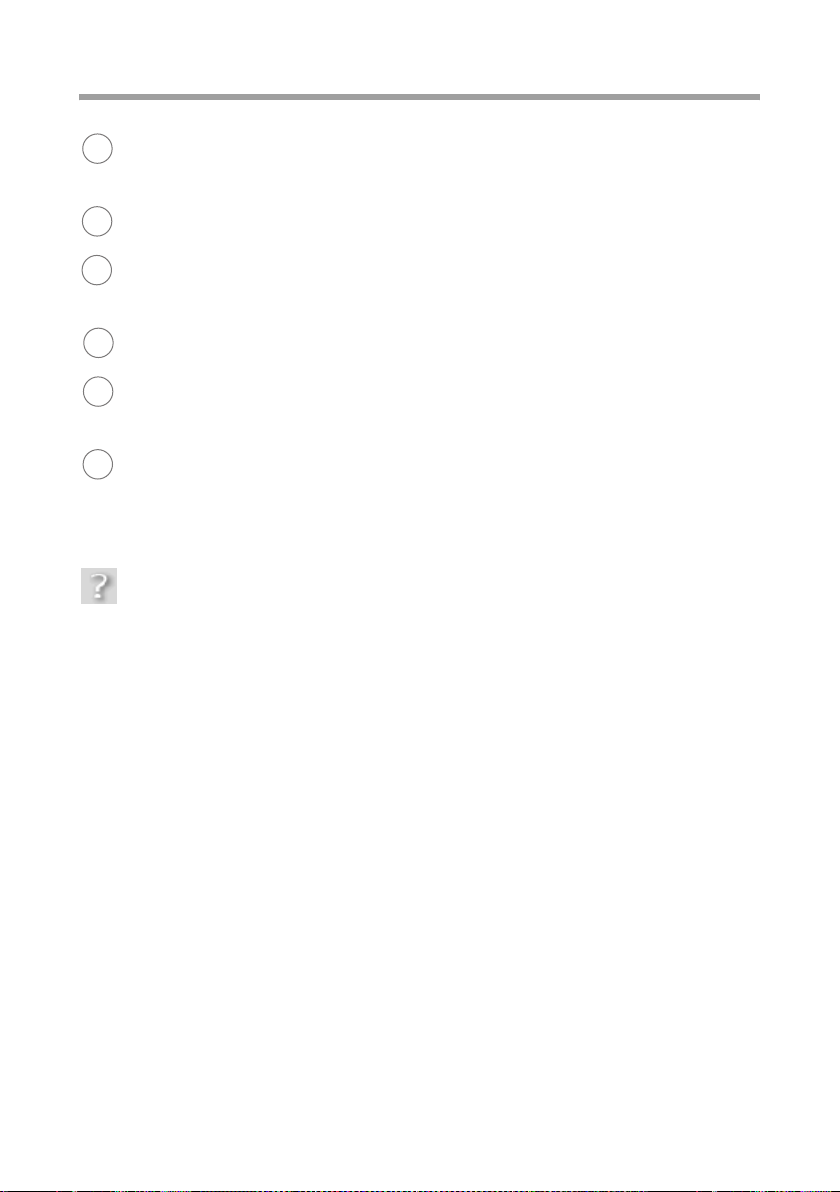
Interface utilisateur
1
2
3
4
5
6
Eléments de commande
Choix de l'onglet :
Ouvrez les onglets Accueil, Assistant d’Installation de base, Paramètres
avancés ou Etat pour afficher le contenu des différentes zones de configuration.
Bouton Langue:
Vous sélectionnez votre langue.
Bouton Déconnexion:
Ce bouton s'affiche uniquement si un mot de passe système a été paramétré.
Vous vous déconnectez de votre modem Gigaset SE680 WiMAX.
Bouton Ouvrir la fenêtre d’aide:
Vous ouvrez l'aide en ligne à propos de l'option de menu actuellement ouverte.
Zone du menu :
Cliquez zur les options de menu pour afficher les pages correspondantes de la
zone de configuration actuellement ouverte ou un sous-menu.
Zone de travail :
Vous contrôlez les paramètres de votre modem Gigaset SE680 WiMAX et les
modifiez si besoin est.
Boutons de commande
Ouvrir l'aide en ligne.
Cliquez sur ce bouton si vous désirez des informations sur la page
actuellement ouverte. La rubrique d'aide correspondante s'ouvre.
Déconnexion Bouton vous permettant de mettre fin à la session de configuration.
Précédent Vous revenez à l'assistant Installation de base à la page précédente.
Suivant Vous allez à la page suivante dans l'assistant Installation de base.
Annuler Les modifications appor tées ne sont pas enregistrées, vous revenez au
niveau précédent.
OK Vous enregistrez les paramètres et revenez au niveau précédent.
Ter min er Vous enregistrez les paramètres et quittez l'assistant Installation de
base.
En fonction de la page ouverte, vous visualisez d'autres boutons. Si vous avez besoin
d'informations à leur sujet, ouvrez la rubrique correspondante de l'aide en ligne à l'aide
du bouton identifié par un point d'interrogation.
17
Page 18
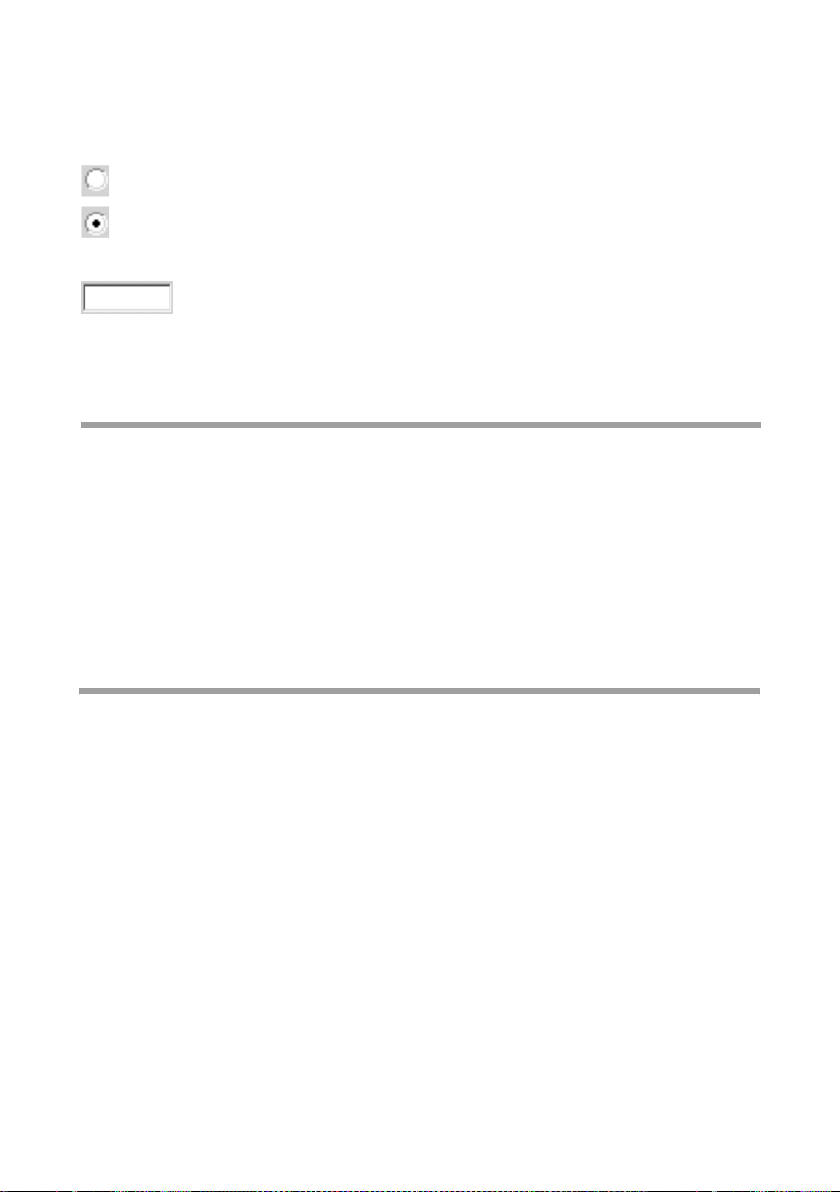
Interface utilisateur
Champs de saisie
Sur les pages de configuration, modifiez les paramètres souhaités à l'aide des champs
de saisie suivants.
Champs d'option :
Deux ou plusieurs champs dont un est activé. Dès que vous cliquez un
autre champ d'option, celui-ci est activé et celui qui était sélectionné
précédemment est réinitialisé. Les champs d'option sont proposés
lorsque vous avez le choix entre plusieurs possibilités.
Champ de texte :
Entrez du texte ou des chiffres. Cliquez dans le champ afin d'activer le
mode de saisie. Vous trouvez des champs de texte aux endroits où vous
avez besoin de définir du texte ou des chiffres, par ex. un nouveau mot
de passe système.
Régler la langue
L'interface utilisateur est tout d'abord affichée en anglais. Mais vous pouvez
sélectionner une autre langue, par ex. allemand, français, espagnol.
ì Si vous souhaitez régler votre langue, cliquez en haut à droite sur le bouton anglais
Language. Ouverture de la page servant à régler la langue.
ì Cliquez sur la flèche à côté du champ de sélection afin d'ouvrir celui-ci et
sélectionnez votre langue.
ì Cliquez sur le bouton OK pour modifier la langue.
Ouvrir l'aide en ligne.
Pour chaque page du programme de configuration, il existe une aide en ligne que vous
pouvez ouvrir directement à l'écran.
ì Cliquez sur le bouton avec le point d'interrogation en haut à droite.
L'aide en ligne s'affiche dans la zone de droite du programme de configuration.
ì Cliquez sur Ouvrir la fenêtre d’aide pour ouvrir l'aide en ligne dans une fenêtre
séparée.
18
Page 19
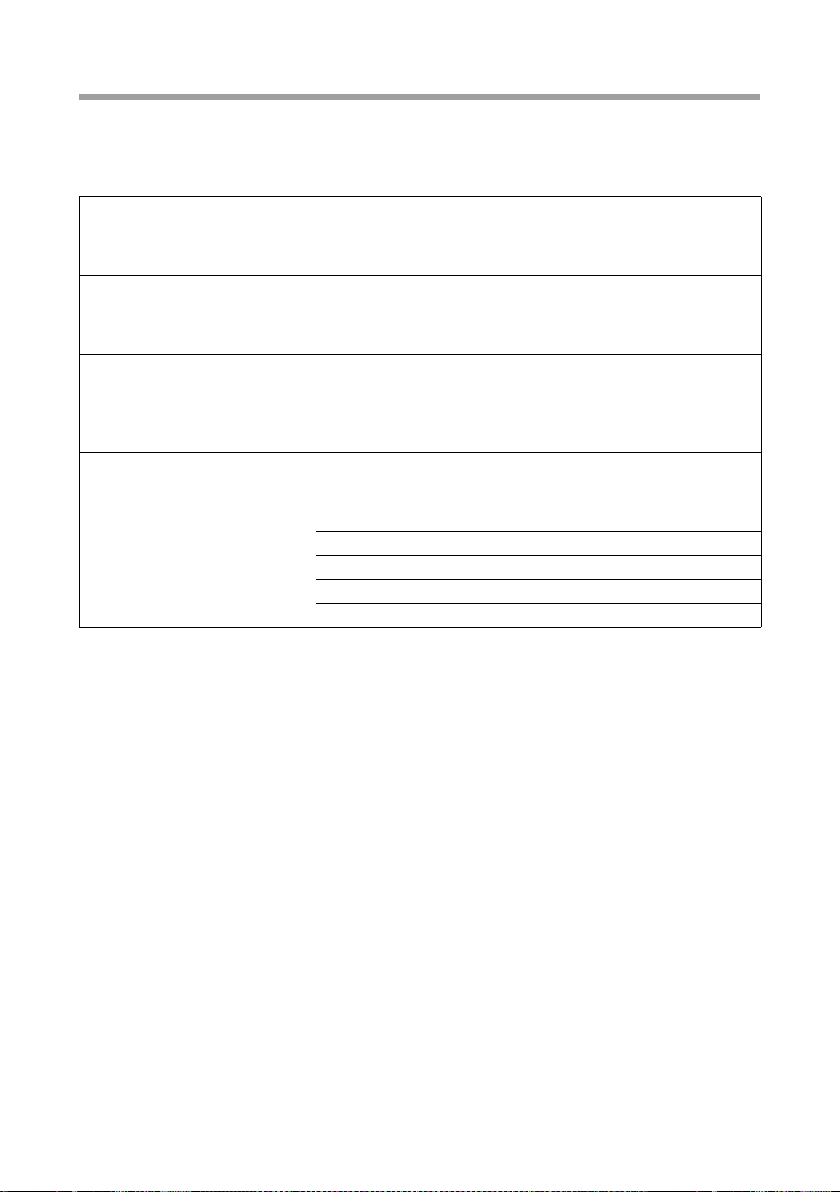
Interface utilisateur
Structure du menu
Le menu de l'interface utilisateur de votre modem Gigaset SE680 WiMAX comprend les
zones principales suivantes : Accueil, Assistant d’Installation de base, Paramètres
avancés et Etat. Dans ces menus, vous trouvez les fonctions suivantes :
Accueil
Assistant d’Installation de
base
Paramètres avancés
Etat
Page d'accueil et point de départ pour toutes les tâches de
configuration et d'administration. De plus, vous voyez l'état de
la connexion et vous pouvez régler la langue, voir « Interface
utilisateur » à la page 15.
Vous établissez une connexion avec le réseau WiMAX,
optimisez l'orientation de l'antenne et paramétrez votre
connexion Internet, voir « Assistant pour Assistant
d’Installation de base » à la page 21.
Vous configurez votre accès Internet et votre réseau local et
effectuez des tâches d'administration. Par exemple, vous
tapez un mot de passe système pour l'accès à votre modem
Gigaset SE680 WiMAX ou bien vous le modifiez, voir
« Configuration avec le navigateur web » à la page 15.
Vous vous informez sur l'état de fonctionnement de votre
modem Gigaset SE680 WiMAX et vous lisez le numéro de
l'appareil et le numéro de version ainsi que l'adresse IP, voir
«Etat» àla page35.
Internet Voir « Internet » à la page 36
Réseau local Voir « Réseau local LAN » à la page 37
Etat de l’appareil Voir « Etat de l'appareil » à la page 38
Etat radio Voir « Etat radio » à la page 39
19
Page 20
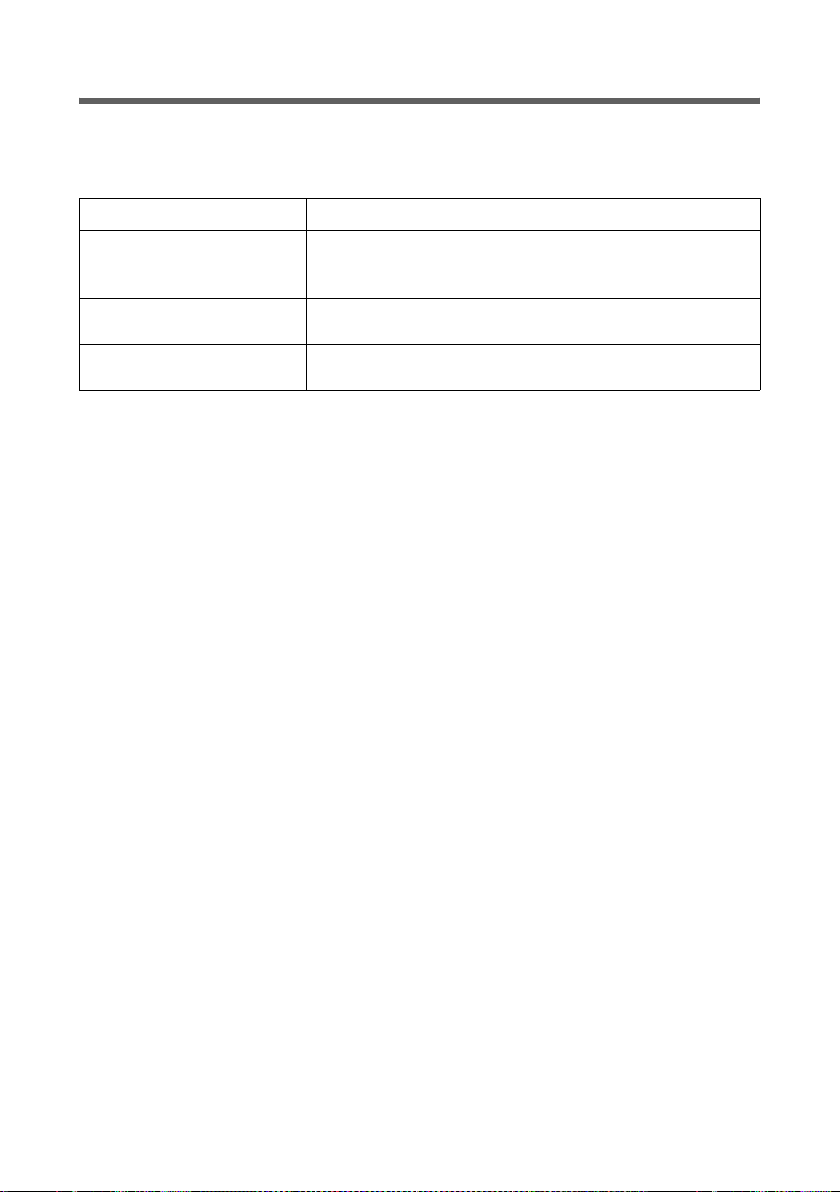
Interface utilisateur
Page d’accueil
Une fois que vous êtes connecté sur le modem Gigaset SE680 WiMAX; vous visualisez la
page d'accueil. La page d'accueil vous donne un aperçu de toutes les zones du
programme de configuration.
Menu Description
Assistant d’Installation
de base
Paramètres avancés Vous effectuez des tâches de configuration et
Etat Vous vous informez de l'état de votre modem Gigaset
Dans la partie de droite de la page d'accueil, vous voyez l'état de connexion de votre
modem Gigaset SE680 WiMAX :
u connecté = Le modem Gigaset SE680 WiMAX est en liaison radio avec un réseau
WiMAX. Entre parenthèses s'affiche la durée de la connexion au format
ddd:hh:mm:ss (d=jours, h=heures, m=minutes, s=secondes).
u déconnecté = Le modem Gigaset SE680 WiMAX essaie d'établir une liaison avec un
réseau WiMAX.
Pour la configuration de votre modem Gigaset SE680 WiMAX, utilisez l'assistant
Assistant d’Installation de basequi vous aide lors de l'établissement d'une liaison radio.
Vous exécutez l'assistant Installation de base et
établissez la liaison radio avec le réseau WiMAX (voir
p. 21).
d'administration étendues (voir p. 24).
SE680 WiMAX (voir p. 35).
Etablir ou terminer manuellement une connexion avec Internet
Une fois la configuration de votre accès Internet effectuée (voir page 22 ou page 26)
vous pouvez à la page d'accueil couper et rétablir manuellement la connexion Internet
lorsque vous utilisez pour votre connexion Internet le Protocole PPPoE et que vous avez
sélectionné le Mode de connexion Connexion à la demande.
Voici comment établir ou couper manuellement une connexion Internet :
ì Ouvrez la page d'accueil du modem Gigaset SE680 WiMAX comme indiqué page 15.
ì Si vous avez déjà lancé l'interface de commande, cliquez en haut à gauche dans la
fenêtre, sur l'onglet Accueil.
ì Cliquez sur Connecter pour vous connecter à Internet.
ì Cliquez sur Déconnecter si vous n'avez plus besoin de la connexion.
20
Page 21

Assistant pour Assistant d’Installation de base
Assistant pour Assistant d’Installation de base
L'assistant Installation de base vous aide lors de la mise en service de votre appareil et
vous guide pas à pas dans la configuration des principaux paramètres.
L'assistant Installation de base comprend les opérations suivantes :
u Entrée des données d'accès pour le réseau WiMAX
u Configurer l'accès à Internet
u Orientation de l'appareil
u Balayage des fréquences pour établir une liaison radio avec un réseau WiMAX
u Orientation précise de l'appareil et donc de l'antenne intégrée afin d'optimiser la
qualité de la connexion
Lorsque votre modem Gigaset SE680 WiMAX est mis en service par un électricien
qualifié, vous pourrez si nécessaire l'aider à orienter l'antenne de manière optimale.
Tous les paramètres de configuration que vous définissez à l'aide de
i
Démarrer l'assistant Installation de base
ì Pour démarrer l'assistant Installation de base, cliquez sur l'onglet Assistant
d’Installation de base.
ì Cliquez sur Suivant.
l'assistant Installation de base pourront ensuite être contrôlés et modifiés
si nécessaire, à l'aide du menu des paramètres étendus, voir « Paramètres
étendus » à la page 24.
Entrez les données d'accès pour le réseau WiMAX
Dans cette page, vous indiquez les données servant à l'authentification de votre appareil
dans la station de base WiMAX. Utilisez pour cela les informations que vous avez reçues
de votre fournisseur WiMAX.
ì Saisissez les données d'accès et cliquez sur Suivant.
21
Page 22

Assistant pour Assistant d’Installation de base
Paramétrer l'accès à Internet
Pour permettre aux utilisateurs de votre réseau local d’accéder à Internet, vous devez
configurer la connexion Internet de votre appareil. Utilisez pour cela les informations
que vous avez reçues de votre fournisseur d’accès Internet.
ì Saisissez les données d'accès et cliquez sur Suivant.
Votre modem Gigaset SE680 WiMAX peut être utilisé comme routeur ou
i
pont Internet. Reportez-vous à ce sujet au chapitre « Paramétrer le mode
de fonctionnement » à la page 25.
Orienter l'antenne
ì Orientez votre modem Gigaset SE680 WiMAX en direction de la station de base.
ì Cliquez sur Suivant.
Etablir une liaison radio avec un réseau WiMAX
L'assistant Installation de base effectue une recherche dans les fréquences. Vous
établissez ainsi une première liaison radio avec un réseau WiMAX.
La recherche dans les fréquences débute automatiquement. Une barre de progression
indique l'état d'avancement de la recherche. Vous voyez également dans Temps restant
le temps approximatif encore nécessaire pour terminer la recherche. Selon la
préconfiguration réalisée sur votre modem Gigaset SE680 WiMAX par votre fournisseur,
la première recherche servant à établir la connexion radio peut demander plusieurs
minutes.
Durant la recherche, le modem Gigaset SE680 WiMAX ne doit pas être
i
Dès qu'une liaison radio a été établie avec un réseau WiMAX, la recherche est arrêtée.
La barre de progression est entièrement remplie et l'affichage du champ Temps restant
passe à 0 secondes.
bougé ; c'est à cette condition qu'il est possible d'effectuer une recherche
complète avec l'orientation d'antenne actuelle.
ì Si la recherche a abouti, poursuivez avec le chapitre « Orienter exactement
l'antenne » à la page 23.
Si la recherche n'a pas abouti :
L'antenne intégrée dans l'appareil comme l'antenne extérieure sont des antennes
orientables ; cela signife donc qu'elle doivent être dirigées environ vers la station de
base d'un réseau WiMAX pour être en mesure d'établir une liaison radio. De plus, il faut
que les données d'accès aient été entrées correctement.
Si la recherche n'a pas abouti :
ì Contrôlez tout d'abord vos données d'accès. Pour cela, revenez à la page
Configuration WIMAX (voir p. 21).
22
Page 23

Assistant pour Assistant d’Installation de base
ì Si vous avez correctement entré vos données d'acès, orientez le modem Gigaset
SE680 WiMAX différemment.
ì Faites pivoter votre modem Gigaset SE680 WiMAX d'environ 20°. Faites pivoter ou
déplacez l'appareil pas à pas et observez en même temps l'affichage de l'intensité du
signal. Positionnez l'antenne de manière à obtenir une intensité de signal optimale.
Orienter exactement l'antenne
Une fois que la liaison radio a été établie avec le réseau WiMAX, orientez votre modem
Gigaset SE680 WiMAX ou votre antenne de manière exacte à l'aide de l'assistant
Assistant d’Installation de base.
Veillez bien à orienter très précisément votre appareil. Meilleure est la
i
Pour orienter exactement le modem Gigaset SE680 WiMAX faites-le pivoter pas à pas.
qualité de la liaison et plus rapides seront vos connexions ultérieures à
Internet.
ì Une fois la liaison avec le réseau WiMAX établie, cliquez sur Suivant pour procéder
au réglage plus précis de l'antenne.
La qualité de la liaison radio est représentée graphiquement par une barre
correspondant à l'intensité du signal. Plus la barre est longue et plus la liaison radio est
bonne. Essayez de régler de manière optimale la liaison radio.
ì S'il vous est impossible de contrôler à l'écran l'affichage de l'intensité du signal
pendant que vous orientez l'antenne :
Activez l'option Message sonore afin d'être informé de l'intensité du signal à l'aide
des bips émis. Plus la fréquence des bips est rapprochée et meilleure est la qualité
de la liaison.
ì Faites pivoter ou déplacez le modem Gigaset SE680 WiMAX pas à pas et observez en
même temps l'affichage de l'intensité du signal. Positionnez l'antenne de manière à
obtenir une intensité de signal optimale.
Si vous tournez trop loin votre modem Gigaset SE680 WiMAX, la liaison peut
s'interrompre. Rétablissez l'orientation correspondant à une liaison et répétez la
séquence d'établissement d'une liaison avec le réseau WiMAX. Effectuez le réglage plus
précis pas à pas.
Une fois que votre modem Gigaset SE680 WiMAX est orienté de manière optimale :
ì Cliquez sur Terminer, pour fermer l'assistant Installation de base et valider les
réglages que vous avez effectués.
Veillez à ce que votre modem Gigaset SE680 WiMAX se trouve toujours à l'avenir dans
la position réglée.
23
Page 24

Paramètres étendus
Paramètres étendus
Le menu Paramètres avancés vous permet de configurer toutes les fonctions de votre
modem Gigaset SE680 WiMAX. Si nécessaire, vous pouvez modifier les paramètres
réglés avec l'Assistant Installation de base. Le tableau suivant contient les options de ce
menu.
Menu Description
Mode de
fonctionnement
Internet Vous configurez votre accès à Internet. Ce menu comprend
Réseau local Vous configurez votre réseau local, par ex. en modifiant
Configuration WIMAX Vous modifiez les données pour l'accès de votre WiMAX
Administration Vous pouvez effectuer ici différentes tâches
Vous indiquez si votre modem Gigaset SE680 WiMAX va
être utilisé comme routeur ou comme pont pour l'accès à
Internet (p. 25).
toutes les options de réglage pour Internet (p. 26).
l'adresse IP privée du modem Gigaset SE680 WiMAX ou en
paramétrant le serveur DHCP (p. 30).
(p. 31).
d'administration, par ex. affecter un mot de passe système
(p. 32) ou replacez la configuration sur les paramètres par
défaut (p. 33). De plus, vous pouvez mettre en place un
nouveau firmware (p. 34)
Toutes les pages des paramètres étendus comportent les touches OK et Annuler.
ì Cliquez sur OK pour valider vos réglages.
ì Cliquez sur Annuler pour fermer une page sans que les modifications soient
enregistrées.
24
Page 25

Paramètres étendus
Paramétrer le mode de fonctionnement
Grâce au mode de fonctionnement vous définissez le rôle joué par votre modem Gigaset
SE680 WiMAX pour l'établissement et la gestion de la connexion Internet.
Vous pouvez utiliser votre modem Gigaset SE680 WiMAX dans les modes de
fonctionnement suivants.
Routeur Votre modem Gigaset SE680 WiMAX sert de routeur Internet pour les
composantes réseau associées par raccordement LAN, c.-à-d. qu'il établit la
liaison avec Internet et veille à la transmission des données de
communication depuis et vers Internet (réglage par défaut).
Pont Les composantes réseau lancent et gèrent elles-mêmes votre connexion
Internet. Votre modem Gigaset SE680 WiMAX se limite à transmettre les
données de communication depuis et vers Internet.
ì Pour modifier le mode de fonctionnement, ouvrez l'onglet Paramètres avancés et
sélectionnez dans le menu l'option Mode de fonctionnement.
Lorsque vous modifiez le mode de fonctionnement, votre appareil est redémarré.
En mode de fonctionnement Pont les fonctions suivantes ne sont plus disponibles :
u Le serveur DHCP du modem Gigaset SE680 WiMAX est désactivé (voir p. 30) parce
que les composantes du réseau reçoivent des adresses IP du réseau public.
Si vous voulez accéder au programme de configuration du modem Gigaset SE680
WiMAX via votre PC, vous devez raccorder directement le PC à la connexion LAN. De
plus, vous devez lui attribuer temporairement une adresse IP statique dans la plage
d'adresses du modem Gigaset SE680 WiMAX. Si vous souhaitez ensuite accéder de
nouveau à Internet, vous devez régler de nouveau votre PC sur « Adresse IP
automatique ». Vous trouverez d'autres informations à ce sujet dans le document
« Configurer le réseau local » figurant sur le cédérom du produit.
u Le pare-feu de votre modem Gigaset SE680 WiMAX est désactivé et ne peut pas être
mis en service (voir p. 27).
u La fonction NAT de votre modem Gigaset SE680 WiMAX est désactivée. Cela veut
dire que les fonctions Renvoi de port (voir p. 28) et Hôte exposé (voir p. 29) ne sont
pas disponibles.
Le cas échéant, vous devez protéger vos composantes réseau par des moyens adaptés
(par ex. un logiciel pare-feu) contre les attaques en provenance d'Internet.
25
Page 26

Paramètres étendus
Configurer l'accès Internet
Si vous avez configuré le modem Gigaset SE680 WiMAX à l'aide de l'assistant pour les
paramètres de base, vous avez déjà configuré votre accès Internet. Vous pouvez
contrôler ces paramètres dans le menu Internet ou les modifier.
De plus, ce menu vous offre une grande diversité de possibilités pour paramétrer les
réglages de sécurité et pour limiter l'accès à Internet ou encore pour proposer vos
propres services sur Internet.
A partir du menu Internet vous pouvez effectuer les opérations suivantes :
Connexion Internet Contrôle la connexion Internet du modem Gigaset SE680
WiMAX et la modifier (p. 26).
Serveurs DNS Procéder aux réglages du serveur DNS (p. 27),
Pare-feu Protéger le réseau contre les attaques des pirates (p. 27).
Renvoi de port Paramétrer Renvoi de port afin de fournir vos propres services
sur Internet (p. 28).
Hôte exposé Paramétrer le pare-feu NAT du PC (p. 29).
Configuration de la Connexion Internet
Sur cette page vous pouvez paramétrer ou modifier la configuration de votre connexion
Internet. Tous les paramètres définis ici doivent correspondre aux fonctionnalités qui
ont été mises à votre disposition par votre fournisseur d'accès Internet. Les entrées
incorrectes peuvent provoquer des problèmes dans la connexion Internet.
ì Ouvrez l'onglet Paramètres avancés et sélectionnez dans le menu Internet l'option
Connexion Internet.
ì Entrez les données que vous avez reçues de votre fournisseur d'accès.
ì Sélectionnez le Protocole qui est utilisé pour votre accès Internet.
–PPPoE
– Statique
–Reprise automatique
ì Lorsque le fournisseur n'a pas fourni d'autre indications, reprenez les paramètres
standard pour les autres paramètres.
26
Page 27

Paramètres étendus
Mode de connexion
Pour une connexion PPPoE (Point to Point over Ethernet), vous devez configurer le
Mode de connexion.
Liaison permanente
Les utilisateurs de votre réseau bénéficient d'une connexion Internet toujours
active. Ne sélectionnez ce réglage que si votre tarif Internet n'est pas fonction du
temps.
Si nécessaire, vous pouvez couper manuellement la connexion à Internet (voir
p. 20).
Connexion à la demande
La connexion Internet n'est établie automatiquement que si une application, par
ex. un navigateur Internet ou un programme e-mail, le rendent nécessaire.
PPPoE pass-through
Lorsque vous activez la fonction PPPoE pass-through , un PC peut établir dans le réseau
des connexions Internet avec son propre identifiant de connexion. Le routeur établit
cette connexion.
Paramétrer le serveur DNS
DNS (Domain Name System) est une base de données décentralisée sur Internet qui
affecte des noms Internet aisément compréhensibles (domaines) aux adresses des PC et
des services (par ex. adresses IP). Les serveurs DNS nécessaires pour accéder à cette
base de données sont normalement fournis automatiquement par votre fournisseur
d'accès à Internet et n'ont pas besoin d'être configurés séparément. Si nécessaire, vous
pouvez toutefois les modifier ici.
ì Ouvrez l'onglet Paramètres avancés et sélectionnez dans le menu Internet l'option
Serveurs DNS.
ì Activez la fonction Utiliser les serveurs DNS personnalisés et entrez l'adresse IP du
Serveur DNS préférentiel ainsi que celle du Serveur DNS secondaire.
Activer ou désactiver le pare-feu
Votre modem Gigaset SE680 WiMAX est fourni avec un pare-feu intégré, qui protège
votre appareil et votre réseau des accès non autorisés en provenance d'Internet. Lorsque
le pare-feu est activé, votre appareil peut considérer certains événements (par ex.
l'entrée de paquets de données douteux d'Internet) comme étant des attaques et les
repousser (protection contre les pirates). Par défaut, le pare-feu de votre appareil est
activé.
Nous vous recommandons vivement de laisser activé le pare-feu de votre
W
modem Gigaset SE680 WiMAX. Sinon, votre réseau n'est plus protégé
contre les attaques des pirates à partir d'Internet.
27
Page 28

Paramètres étendus
Si vous souhaitez pourtant désactiver le pare-feu.
ì Ouvrez l'onglet Paramètres avancés et sélectionnez dans le menu Internet l'option
Pare-feu.
ì Désactivez le pare-feu.
En mode Pont, cette fonction n'est pas disponible, voir « Paramétrer le
mode de fonctionnement » à la page 25.
i
Les PC de votre réseau devraient être protégés par leur propre pare-feu.
La protection contre les attaques de type DoS (Denial of Service - déni de
service) peut être assurée grâce à la configuration du réseau local en
mode Pont, voir « Configurer le réseau local » à la page 30.
Renvoi de port
Votre modem Gigaset SE680 WiMAX est doté d'une fonction de traduction d’adresses
NAT (Network Address Translation) qui est toujours activée en mode Routeur. Dans ce
cas, toutes les liaisons avec le réseau public (Internet) sont gérées via l'adresse IP
publique du modem Gigaset SE680 WiMAX. Au sein du réseau local, toutes les adresses
IP locales des composantes du réseau sont définies lors d'accès Internet à l'adresse IP
publique du modem Gigaset SE680 WiMAX. Ainsi, votre réseau local est protégé contre
les accès non souhaités venant de l'extérieur.
La plupart des applications Internet peuvent être exécutées sans problème derrière le
pare-feu NAT. Certaines applications, par exemple les jeux sur Internet, impliquent
toutefois l'envoi d'exigences d'utilisateurs sur Internet en direction des utilisateurs du
réseau local afin que les joueurs puissent communiquer les uns avec les autres. De plus,
ces applications nécessitent parfois plusieurs ports servant à la communication. Il est
donc possible que ces applications ne puissent pas fonctionner lorsque la traduction
d'adresses réseau (NAT) est activée.
Dans le cas d'utilisation du Port-Forwarding (transmission de demandes à certains
ports), le routeur est obligé d'envoyer les demandes provenant d'Internet pour un
service défini, par ex. un jeu, au port(s) correspondant du PC sur lequel le jeu se
déroule. Lors du Renvoi de port, le modem Gigaset SE680 WiMAX assure
extérieurement le rôle de serveur. Sous son adresse IP publique, il reçoit les demandes
des utilisateurs distants et les transmet automatiquement aux PC locaux. Les adresses
IP privées des serveurs du réseau local restent protégées.
Les services Internet sont adressés via des numéros de ports fixes. Le modem Gigaset
SE680 WiMAX a besoin d'un tableau d'affectation des numéros de port publics et locaux
afin de renvoyer les demandes de service en provenance d'Internet aux serveurs qui
fournissent réellement le service. C'est pour cela que vous configurez le Renvoi de port.
ì Ouvrez l'onglet Paramètres avancés et sélectionnez dans le menu Internet l'option
Renvoi de port.
ì Définissez une liste avec les services pour lesquels des demandes provenant
d'Internet doivent être renvoyées.
28
Page 29

Paramètres étendus
Les services importants sont déjà repris dans le champ de sélection Applications
prédéfinies . Dans la liste, 20 entrées maximum sont possibles.
Les adresses IP des PC pour lesquels vous paramétrez le renvoi de port
doivent rester inchangées. Lorsque les adresses IP des PC sont affectées
i
via le serveur DHCP du modem Gigaset SE680 WiMAX, vous devez lors de
la configuration du serveur DHCP sélectionner pour la Durée de validité
l'option N’expire jamais ou affecter aux PC des adresses IP statiques, voir
« Configuration du serveur DHCP » à la page 30.
i
En mode Pont, cette fonction n'est pas disponible, voir « Paramétrer le
mode de fonctionnement » à la page 25.
Ouverture d'un pare-feu pour un ordinateur en particulier (Hôte exposé)
Vous pouvez programmer dans votre réseau local un PC comme « hôte exposé ». Votre
modem Gigaset SE680 WiMAX transmet alors toutes les demandes en provenance
d'Internet à cet ordinateur (à l'exception des demandes envoyées aux numéros de port
définis dans le renvoi de port). Vous pouvez ainsi faire fonctionner par exemple sur un
des PC de votre réseau local votre propre serveur Web et le rendre accessible aux
utilisateurs Internet.
L'hôte exposé correspond au PC local directement visible pour Internet et donc
particulièrement exposé (par ex. aux attaques des pirates). Vous ne devez activer cette
fonction que lorsque cela s'avère absolument indispensable (par ex. pour gérer un
serveur Web) et que d’autres fonctions (par ex. renvoi de port) ne suffisent pas. Dans
ce cas, vous devez prendre les mesures nécessaires pour les PC correspondants.
ì Ouvrez l'onglet Paramètres avancés et sélectionnez dans le menu Internet l'option
Hôte exposé.
ì Définissez la liste des PC que vous souhaitez paramétrer comme hôtes exposés.
ì Activez un PC qui doit fonctionner en tant que hôte exposé. Un seul PC à la fois peut
être activé comme Hôte exposé.
Les adresses IP des PC que vous paramétrez comme Hôtes exposés
doivent rester inchangées. Lorsque les adresses IP des PC sont affectées
i
via le serveur DHCP du modem Gigaset SE680 WiMAX, vous devez lors de
la configuration du serveur DHCP sélectionner pour la Durée de validité
l'option N’expire jamais ou affecter aux PC des adresses IP statiques, voir
« Configuration du serveur DHCP » à la page 30.
i
En mode Pont, cette fonction n'est pas disponible, voir « Paramétrer le
mode de fonctionnement » à la page 25.
29
Page 30

Paramètres étendus
Configurer le réseau local
A l'aide de la configuration LAN, vous pouvez modifier les valeurs prédéfinies de nom
d'ordinateur et d'adresse IP privée pour votre modem Gigaset SE680 WiMAX et
configurer le serveur DHCP iintégré.
ì Ouvrez l'onglet Paramètres avancés et sélectionnez l'entrée Réseau local.
L’adresse IP -par défaut est 192.168.2.1. Il s'agit de l'adresse privée du modem Gigaset
SE680 WiMAX L'appareil est joignable sous cette adresse dans le réseau local. Elle peut
être affectée sans aucune limitation à partir de la zone des adresses disponibles. Le
masque de sous-réseau prédéfini pour le réseau local géré par le modem Gigaset SE680
WiMAX est 255.255.255.0.
Lors de l'af fectation de l'adresse IP, tenez compte du masque de sous-réseau paramétré.
Le masque de sous-réseau paramétré indique que les trois premières parties de l'adresse
IP doivent être identiques pour toutes les composantes du réseau (y compris le Gigaset
SE680 WiMAX).
Nous recommandons d'utiliser une adresse figurant dans une plage réservée à
l'utilisation privée. Cette plage d'adresses est la suivante : 192.168.1.1 à
192.168.255.254.
Configuration du serveur DHCP
Le modem Gigaset SE680 WiMAX dispose d'un serveur DHCP activé en usine. Donc, les
adresses IP des composantes du réseau local sont automatiquement attribuées par le
modem Gigaset SE680 WiMAX.
u Dans le cas où le serveur DHCP du modem Gigaset SE680 WiMAX est
activé, configurez les paramètres réseau des PC de manière à activer
l’option Obtenir une adresse IP automatiquement.
i
u Si vous désactivez le serveur DHCP, vous devez attribuer aux PC une
adresse IP fixe dans leurs paramètres réseau.
Vous trouverez d'autres informations à ce sujet dans le document
« Configurer le réseau local » figurant sur le CD-ROM.
ì Vous pouvez définir une Durée de validité si le serveur DHCP est acti vé. La durée de
validité indique la période d'utilisation de la configuration IP attribuée par les
composantes du réseau avant qu'une nouvelle adresse IP ne leur soit attribuée.
Remarque :
Si vous sélectionnez l'option N’expire jamais, les adresses IP ne sont jamais
modifiées. Activez cette option si vous souhaitez régler des paramètres de NAT ou
du pare-feu en utilisant les adresses IP des PC ; sinon, vous devez attribuer des
adresses IP fixes à ces PC.
ì Définissez à l'aide des champs Démarrer IP et Fin IP une plage d'adresses IP à partir
de laquelle le modem Gigaset SE680 WiMAX doit attribuer automatiquement des
adresses IP aux PC.
30
Page 31

Configuration WiMAX
Assigner des adresses IP fixes à certains PC
Même si vous avez activé le serveur DHCP, vous pouvez affecter à certains PC une
adresse IP fixe (par ex. lors du paramétrage de ces PC pour les fonctions NAT).
ì Indiquez l'Adresse MAC du PC auquel vous voulez attribuer une adresse IP fixe ainsi
que l'Adresse IP que vous souhaitez affecter au PC.
Configuration du réseau local en mode Pont
En mode Pont (voir p. 25) le serveur DHCP du modem Gigaset SE680 WiMAX est
désactivé. Les composantes du réseau reçoivent les adresses IP d'un serveur DHCP du
réseau public.
Durée pour tableau MAC
Lors de l'accès à un PC du réseau, votre modem Gigaset SE680 WiMAX inscrit l'adresse
MAC et le numéro de port dans un tableau MAC afin que les accès suivants puissent se
faire plus rapidement. L'entrée dans le tableau MAC est de nouveau effacée une fois que
la durée indiquée est écoulée. Vous pouvez si nécessaire modifier cette valeur à l'aide
du paramètre Durée du tableau MAC.
Protection contre les attaques DoS
DoS (Denial of Service) constitue une attaque contre un système du réseau, visant à
rendre ses services inutilisables. Cela se produit pour l'essentiel en créant une surcharge
par l'envoi constant de demandes. Le modem Gigaset SE680 WiMAX propose en mode
Pont une protection contre les attaques de type DoS. Vous pouvez l'activer ou la
désactiver à l'aide du paramètre Activer la protection DoS.
Configuration WiMAX
Dans cette page, vous indiquez les données servant à l'authentification de votre appareil
dans la station de base WiMAX. Utilisez pour cela les informations que vous avez reçues
de votre fournisseur WiMAX.
Si vous avez déjà utilisé l'assistant Installation de base vous avez déjà fourni ces
indications. Si nécessaire, vous pouvez ici modifier les données.
ì Ouvrez l'onglet Paramètres avancés et sélectionnez dans le menu l'entrée
Configuration WIMAX.
31
Page 32

Administration
Administration
Dans le menu Administration, l'interface utilisateur comprend des fonctions utiles pour
l'administration de votre modemGigaset SE680 WiMAX.
Mot de passe Système Vous définissez un mot de passe système ou bien vous le
modifiez (p. 32).
Réglages usine Vous rétablissez les données de configuration par défaut de
votre appareil (p. 33).
Redémarrage Vous redémarrez l'appareil (p. 34).
Mise a jour du firmwareVous actualisez le firmware (p. 34).
Mot de passe système
Le mot de passe système est le mot de passe servant à configurer votre modemGigaset
SE680 WiMAX ; il est demandé lors de l'ouverture des pages de configuration, voir
« Démarrer l'interface utilisateur » à la page 15.
Lorsque l'appareil est livré par votre fournisseur avec un mot de passe système prédéfini,
vous pouvez le modifier maintenant.
Le mot de passe système protège votre modemGigaset SE680 WiMAX et
!
votre réseau local contre l'accès des personnes non autorisées. C'est
pourquoi vous devez absolument créer un mot de passe ou modifier le
mot de passe par défaut.
ì Ouvrez l'onglet Paramètres avancés et sélectionnez dans le menu Administration
l'option Mot de passe système.
Caractéristique d'un mot de passe sûr
Un mot de passe ne doit pas être facile à deviner par les tiers non autorisés. Tenez
compte des indications suivantes lors du choix d'un mot de passe.
u Plus un mot de passe comprend de caractères, plus il est sûr.
u Choisissez de préférences des séquences de caractères diversifiées (pas AAAA,
0000) et alternez lettres et chiffres à l'intérieur du mot de passe.
u N'utilisez aucun terme figurant dans un dictionnaire.
u Ne choisissez jamais des caractères qui se suivent (pas 123456, abcd) et n'employez
pas un système reconnaissable (pas 1a2b3c).
u N'utilisez jamais un mot de passe plusieurs fois pour plusieurs applications.
u N'enregistrez jamais un mot de passe sur votre PC, mais notez-le sur une feuille de
papier que vous conserverez en lieu sûr.
u Modifiez vos mots de passe régulièrement.
32
Page 33

Restauration des réglages usine
Modifier le mot de passe
ì Dans le champ Mot de passe actuel, entrez le mot de passe actuel. Si aucun mot de
passe n'a encore été créé, laissez ce champ vide.
ì Dans le champ Nouveau mot de passe, entrez un nouveau mot de passe.
– Choisissez une séquence de caractères quelconque d'une longueur minimale de
4 caractères et d'une longueur maximale de 20 caractères. Vous pouvez utiliser
les caractères suivants : A–Z, a–z, 0–9 ainsi que les caractères spéciaux suivants
: ! " # $ % & ’ ( ) * + , - . / : ; < = > ? @ [ \ ] ^ _ { | } ~.
– Notez votre nouveau mot de passe sur une feuille de papier que vous conserverez
en lieu sûr.
ì Dans le champ Confirmer le nouveau mot de passe, entrez de nouveau votre
nouveau mot de passe. Respectez les majuscules et minuscules.
Le nouveau mot de passe ne peut être activé que lorsque les deux entrées sont
identiques. Les erreurs de frappe lors de la saisie sont ainsi reconnues.
ì Cliquez ensuite sur OK pour intégrer votre modification et activer le nouveau mot de
passe.
Dès à présent, le nouveau mot de passe est valide lors de chaque appel de la
configuration.
Sans l'entrée du mot de passe valide, l'accès à la configuration du
!
modem Gigaset SE680 WiMAX n'est plus possible. Dans ce cas, seul
votre fournisseur d'accès pourra réinitialiser le mot de passe du modem
Gigaset SE680 WiMAX.
Restauration des réglages usine
Vous pouvez rétablir le modem Gigaset SE680 WiMAX sur les réglages usine. Vous devez
effectuer cette opération avant de transmettre l’appareil à d’autres personnes ou de
l’échanger chez un revendeur. Sinon, des personnes non autorisées peuvent utiliser à
vos frais l'accès Internet.
ì Ouvrez l'onglet Paramètres avancés et sélectionnez dans le menu Administration
l'option Réglages usine.
ì Cliquez sur OK.
Le système ouvre une fenêtre dans laquelle vous devez valider l'opération.
N'oubliez pas que lorsque vous réinitialisez l’appareil, tous les paramètres
i
de configuration sont replacés sur les réglages usine. Autrement dit, vous
devrez reconfigurer entièrement le modem Gigaset SE680 WiMAX.
33
Page 34

Actualisation du firmware
Redémarrage
Vous pouvez redémarrer le modem Gigaset SE680 WiMAX s'il ne fonctionne pas
correctement. Il devrait ensuite être de nouveau opérationnel.
ì Ouvrez l'onglet Paramètres avancés et sélectionnez dans le menu Administration
l'option Redémarrage.
ì Cliquez sur OK pour redémarrer l’appareil.
Le système ouvre une fenêtre dans laquelle vous devez valider l'opération.
Actualisation du firmware
Lorsque votre fournisseur WiMAX met à votre disposition sur Internet, pour
téléchargement, une nouvelle version de firmware pour votre modem Gigaset SE680
WiMAX, avec de nouvelles fonctions ou avec des corrections d'erreurs, vous pouvez
actualiser rapidement et simplement votre appareil.
ì Téléchargez tout d'abord le fichier du firmware correspondant sur Internet et
enregistrez-le sur votre PC. Lisez attentivement les indications données.
N'effectuez une actualisation du firmware que si une nouvelle version du
!
ì Ouvrez l'onglet Paramètres avancés et sélectionnez dans le menu Administration
l'option Mise a jour du firmware.
ì Indiquez le chemin et le nom du fichier de mise a jour du firmware à installer ou
cliquez sur Rechercher afin de sélectionner un fichier sur votre PC.
ì Cliquez sur OK pour démarrer l'actualisation du firmware.
firmware installé sur votre appareil est disponible sur Internet. La version
actuelle du firmware s'affiche dans Version d’image active.
34
Durant l'actualisation du firmware, ne débranchez pas votre modem
W
Gigaset SE680 WiMAX du PC ou de l'alimentation électrique. Cela pourrait
endommager l'appareil. Il vous faudra attendre jusqu'à cinq minutes pour
que l'appareil soit de nouveau prêt à fonctionner.
Page 35

Etat
Etat
Les pages du menu Etat permettent de contrôler l'état de votre modem Gigaset SE680
WiMAX. Le menu est subdivisé en plusieurs pages individuelles que vous pouvez ouvrir
en cliquant sur les entrées de la zone du menu. Pour plus de facilité, il est indiqué dans
les différents points suivants le chemin vous permettant de trouver rapidement les
messages d'état décrits. Par exemple, la ligne d'adresse suivante vous permet d'ouvrir
les paramètres de votre LAN : Etat > Réseau local.
En cas de problème, avant de vous adresser à votre fournisseur ou au SAV,
i
Les plus importantes informations d'état figurent de manière résumée sur la page
principale. Pour ouvrir les informations détaillées, cliquez sur une entrée du sous-menu.
Informations de la page principale Etat
Etat de la connexion L'état de la connexion radio au réseau WiMAX est affiché :
Adresse IP Uniquement lorsque la connexion Internet est établie :
Adresse IP Adresse IP utilisé par le modem Gigaset SE680 WiMAX dans
Serveur DHCP Affichage indiquant si le ser veur DHCP de votre modem Gigaset
Heure système Affichage de la date et de l'heure actuelles. La date et l'heure
contrôlez l'état de votre modem Gigaset SE680 WiMAX.
Votre fournisseur ou le SAV auront besoin, pour la recherche de l'erreur,
de certaines indications que vous trouverez dans les pages d'état.
u connecté = Le modem Gigaset SE680 WiMAX est en liaison
radio avec un réseau WiMAX. Entre parenthèses s'affiche la
durée de la connexion au format ddd:hh:mm:ss (d=jours,
h=heures, m=minutes, s=secondes).
u déconnecté = Le modem Gigaset SE680 WiMAX essaie
d'établir une liaison avec un réseau WiMAX.
Affichage de l'adresse IP que le modem Gigaset SE680 WiMAX
utilise dans Internet.
votre réseau local.
SE680 WiMAX est activé ou non. En tant que serveur DHCP,
votre modem Gigaset SE680 WiMAX attribue une adresse IP à
tous les PC de votre réseau. Pour qu'un PC reçoive une adresse
IP du serveur DHCP, DHCP doit être activé sur le PC. Vous
trouverez d'autres informations à ce sujet dans le document
« Configurer le réseau local » figurant sur le CD-ROM.
sont fournies à votre modem Gigaset SE680 WiMAX par le
réseau WiMAX.
35
Page 36

Internet
Mode de
fonctionnement
Version du firmware Numéro de version du logiciel de l'appareil actuellement
Rôle joué par votre modem Gigaset SE680 WiMAX lors de
l'établissement de la connexion Internet (Routeur ou Pont).
installé. Vous communiquez éventuellement ce numéro à votre
fournisseur.
ì Si nécessaire, cliquez sur Actualiser pour mettre à jour les données de l'affichage
d'état.
Internet
Etat > Internet
Dans le sous-menu Internet les paramètres de connexion de votre modem Gigaset
SE680 WiMAX sont affichés.
Etat de la connexion L'état de la connexion radio au réseau WiMAX est affiché :
u connecté = Le modem Gigaset SE680 WiMAX est en
liaison radio avec un réseau WiMAX. Entre parenthèses
s'affiche la durée de la connexion au format
ddd:hh:mm:ss (d=jours, h=heures, m=minutes,
s=secondes).
u déconnecté = Le modem Gigaset SE680 WiMAX essaie
d'établir une liaison avec un réseau WiMAX.
Adresse IP
Masque de sous-réseau
Adresse MAC Uniquement lorsque la connexion Internet est établie :
Passerelle par défaut Uniquement lorsque la connexion Internet est établie :
Serveur DHCP Adresse IP du serveur DHCP auquel le modem Gigaset
Uniquement lorsque la connexion Internet est établie :
Affichage de l'adresse IP publique et du masque de sousréseau servant pour la connexion à Internet de votre
modem Gigaset SE680 WiMAX.
l'adresse MAC sert à identifier de manière univoque une
composante de votre réseau ; dans ce cas, il s'agit de
l'adresse MAC publique de votre modem Gigaset SE680
WiMAX à l'intérieur du réseau WiMAX que vous utilisez.
Affichage de la passerelle servant pour la connexion à
Internet de votre modem Gigaset SE680 WiMAX.
SE680 WiMAXest connecté. Tant qu'une adresse IP n'a pas
été attribuée au modem Gigaset SE680 WiMAX par le
réseau WiMAX, le champ reste vide.
36
Page 37

Réseau local LAN
Serveur DNS préférentiel
Serveur DNS secondaire
Traduction d’adresse
(NAT)
Uniquement lorsque la connexion Internet est établie :
Affichage du serveur de nom de domaine utilisé par le
modem Gigaset SE680 WiMAX pour la conversion de noms
en adresses IP.
Affichage indiquant si le mode NAT de votre modem
Gigaset SE680 WiMAX est activé ou non. NAT convertit les
adresses IP des PC de votre réseau en adresses IP publiques.
De cette manière, vos adresses IP internes demeurent
secrètes.
ì Si nécessaire, cliquez sur Actualiser pour mettre à jour les données de l'affichage
d'état.
Réseau local LAN
Etat > Réseau local
Dans le sous-menu Réseau local la configuration du réseau local est affichée.
Adresse IP Adresse IP utilisé par le modem Gigaset SE680 WiMAX dans
votre réseau local. 192.168.2.1
Masque de sousréseau
Adresse MAC L'adresse MAC sert à identifier de manière univoque une
Serveur DHCP Affichage indiquant si le ser veur DHCP de votre modem Gigaset
ì Si nécessaire, cliquez sur Actualiser pour mettre à jour les données de l'affichage
d'état.
Masque de sous-réseau de votre réseau local : 255.255.255.0
composante de votre réseau à l'intérieur du réseau ; dans notre
cas, il s'agit de l'adresse MAC de votre modem Gigaset SE680
WiMAX à l'intérieur de votre réseau local.
SE680 WiMAX est activé ou non. En tant que serveur DHCP,
votre modem Gigaset SE680 WiMAX attribue une adresse IP à
tous les PC de votre réseau. Lorsque le serveur DHCP est activé,
le champ Clients DHCP affiche les usagers du réseau qui ont
reçu leur adresse IP du serveur DHCP. Pour qu'un PC reçoive une
adresse IP du serveur DHCP, DHCP doit être activé sur le PC.
Vous trouverez d'autres informations à ce sujet dans le
document « Configurer le réseau local » figurant sur le CDROM.
37
Page 38

Réseau local LAN
Etat de l'appareil
Etat > Etat de l’appareil
Dans le sous-menu Etat de l’appareil les paramètres de connexion de votre modem
Gigaset SE680 WiMAX sont affichés.
Temps de
fonctionnement du
système
Heure système Affichage de la date et de l'heure actuelles. Ces indications sont
Mode de
fonctionnement
Tempéra ture de
l’appareil
Journal système Journal d'erreurs où vous trouvez des indications sur les
Duré de fonctionnement de votre modem Gigaset SE680
WiMAX depuis le dernier redémarrage. La durée de
fonctionnement est exprimée au format ddd:hh:mm:ss
(d=jours, h=heures, m=minutes, s=seconde).
transmises par le réseau WiMAX dans votre modem Gigaset
SE680 WiMAX.
Rôle joué par votre modem Gigaset SE680 WiMAX lors de
l'établissement de la connexion Internet (Routeur ou Pont).
Température actuelle de l'appareil à l'intérieur de votre modem
Gigaset SE680 WiMAX. En cas de surchauffe, le modem
Gigaset SE680 WiMAX s'arrête.
problèmes.
ì Si nécessaire, cliquez sur Actualiser pour mettre à jour les données de l'affichage
d'état.
38
Page 39

Réseau local LAN
Etat radio
Etat > Etat radio
Dans le sous-menu Etat radio il est affiché des informations sur les données reçues et
envoyées ainsi que sur les éventuels défauts dans la transmission des données.
Connecté à une station de base
Indique si votre modem Gigaset SE680 WiMAX est connecté ou non à une station
de base.
ID station de base
Numéro d'identification de la station de base avec laquelle il existe une connexion.
Etat MAC
Etat de l'établissement de la connexion avec la station de base. Les informations
affichées ici sont destinées uniquement aux utilisateurs disposant de
connaissances techniques. L'état de la liaison avec la station de base est indiqué
dans Connecté à une station de base.
Niveau de puissance en réception
Indique le niveau de réception de la station de base WiMAX. Des valeurs situées
entre -70 dBm et -10 dBm sont considérées comme optimales. Vous pouvez les
atteindre en optimisant l'orientation de l'antenne.
Niveau de puissance en émission
Niveau de puissance actuel en émission.
Rapport entre fréquence de la porteuse et interférences/bruits
Mesure de la qualité de réception de la station de base. Plus la valeur est élevée,
meilleure est la qualité de la transmission des données vers la station de base.
Fréquence centrale du canal ascendant actuel
Fréquence du canal ascendant actuellement utilisé. La valeur varie fréquemment
durant la mesure.
Fréquence centrale du canal descendant actuel
Fréquence du canal descendant actuellement utilisé.
Largeur actuelle du canal
Largeur de bande actuellement utilisée.
Débit moyen actuel du port radio montant
Débit approximatif pondéré de la liaison montante par seconde, moyenne
flottante (5 échantillons).
Débit moyen actuel du port radio descendant
Débit approximatif pondéré de la liaison descendante par seconde, moyenne
flottante (5 échantillons).
Schéma de modulation du canal montant actuel
Type de modulation actuellement utilisé pour le canal montant.
Schéma de modulation du canal descendant
Type de modulation actuellement utilisé pour le canal descendant.
ì Si nécessaire, cliquez sur Actualiser pour mettre à jour les données de l'affichage
d'état.
39
Page 40

Utiliser le modem Gigaset SE680 WiMAX
Utiliser le modem Gigaset SE680 WiMAX
Une fois que vous avez terminé la configuration de votre modems Gigaset SE680
WiMAX, mettez-le en service afin de naviguer sur Internet, envoyer des e-mails, etc.
Lorsque vous essayez d'accéder à Internet avec un PC connecté au modem Gigaset
SE680 WiMAX (par exemple en ouvrant le navigateur web et en appelant une page
Internet ou bien en lançant votre programme mail et en cherchant à consulter les emails), votre modem Gigaset SE680 WiMAX établit automatiquement une liaison avec
Internet ou utilise la liaison permanente avec Internet. Le fait qu'il faille établir la
connexion ou que celle-ci soit disponible en permanence dépend des paramètres de
votre fournisseur.
40
Page 41

Annexe
Annexe
Elimination des défauts
La recherche des défauts lors des problèmes réseau peut être difficile car différents
paramètres réseau peuvent être concernés. Dans ce point, seuls sont décrits les
problèmes liés directement au modem Gigaset SE680 WiMAX et à l'antenne.
Symptôme Cause possible et dépannage
Aucun voyant (LED) n'est
allumé.
Le voyant CONNECT ne
s'allume pas.
Le modem Gigaset SE680
WiMAX s'est déconnecté.
Le modem Gigaset SE680 WiMAX n'est pas raccordé au
secteur.
ì Vérifiez si le raccordement domestique Indoor est
bien connecté.
ì Vérifiez si la prise électrique est sous tension.
Le modem Gigaset SE680 WiMAX n'est pas raccordé à
la station de base.
ì Vérifiez les connexions de câble. Si nécessaire,
faites contrôler l'installation par un électricien
qualifié.
Le modem Gigaset SE680 WiMAX n’est pas
opérationnel. Il est possible que l'appareil soit trop
chaud. Dans ce cas, la protection intégrée contre la
surchauffe empêche que des dommages ne
surviennent au modem Gigaset SE680 WiMAX. En cas
de montée de la température, le modem Gigaset
SE680 WiMAX réduit automatiquement la
transmission de données à un minimum. Lorsque la
température dépasse une valeur critique, le modem
Gigaset SE680 WiMAX se coupe.
ì Attendez jusqu'à ce que le modem Gigaset SE680
WiMAX ait refroidi.
ì Contrôlez l'état de votre modem Gigaset SE680
WiMAX, voir point « Etat » à la page 35.
ì Si le modem Gigaset SE680 WiMAX ne fonctionne
toujours pas après le redémarrage, adressez-vous à
votre fournisseur / technicien SAV.
41
Page 42

Elimination des défauts
Symptôme Cause possible et dépannage
Impossible d'établir une
connexion avec le modem
Gigaset SE680 WiMAX via le
LAN (Ethernet).
ì Si vous utilisez le modem Gigaset SE680 WiMAX en
mode Pont, contrôlez tout d'abord les points
suivants :
1. En mode Pont, le PC doit être directement raccordé
au modem Gigaset SE680 WiMAX.
2. Pour configurer le modem Gigaset SE680 WiMAX,
le PC doit avoir une adresse IP fixe.
ì Si vous utilisez le modem Gigaset SE680 WiMAX en
mode Routeur, procédez dans l'ordre suivant pour
rechercher les défauts :
1. Vérifiez toutes les connexions de câble.
2. Entrez une commande ping sur votre propre
ordinateur avec ping 127.0.0.1, voir « Vérifier
la connexion avec le modem Gigaset SE680
WiMAX » à la page 44. Lorsqu'un défaut est
signalé, réinstallez le protocole réseau TCP/IP.
3. Entrez une commande ping sur le modem Gigaset
SE680 WiMAX avec 192.168.2.1 (pour autant
que vous n'avez pas modifié l'adresse IP). Lorsque
des défauts sont signalés, vérifiez que le PC ne
possède pas dans ses trois premières parties
d'adresse les mêmes chiffres que ceux de l'adresse
IP du modem Gigaset SE680 WiMAX. Lorsque tous
les paquets de test émis ne reçoivent pas une
réponse de défaut, remplacez les câbles Ethernet
parce que ceux-ci sont peut-être défectueux.
4. Vous trouverez d'autres informations à ce sujet
dans le document « Configurer le réseau local »
figurant sur le cédérom du produit.
Vous avez oublié le mot de
passe système
Aucun accès au logiciel de
configurations n'est
possible.
ì Adressez-vous à votre fournisseur pour que celui-ci
rétablisse le mot de passe système sur user
ì Contrôlez la liaison avec votre modem Gigaset
SE680 WiMAX, voir page 44.
42
Page 43

Elimination des défauts
Autres défauts et problèmes
Vous utilisez un pare-feu sur le PC, qui empêche l'accès au Modem Gigaset SE680
WiMAX
Faites un test en désactivant brièvement le pare-feu. Lorsque l'accès est alors possible,
vous devez configurer le pare-feu. Pour cela, lisez le mode d'emploi de votre pare-feu.
Vous avez oublié le mot de passe système
Si vous avez vous-même attribué ou modifié le mot de passe système et que vous l'avez
oublié, vous devez rétablir les réglages usines sur votre modem Gigaset SE680 WiMAX.
Panne de courant
Aucune donnée n'est perdue.
Avant de vous adresse au service Clientèle ou à votre fournisseur.
ì Eliminez tout d'abord tous les défauts décrits dans le présent chapitre.
ì Préparez les documents que vous avez reçus de votre fournisseur pour les avoir à
portée de la main.
ì Si vous pouvez ouvrir le programme de configuration dans le navigateur web,
cliquez sur l'onglet Etat.
ì Notez le numéro dans le champ Version du firmware. C'est le numéro du logiciel
de l'appareil actuellement installé.
ì Ouvrez le sous-menu Réseau local et notez l'entrée composée de chiffres et de
lettres du champ Adresse MAC. L'adresse MAC permet d'identifier votre appareil
sans ambiguïté, dans le monde entier.
ì Laissez le PC en marche et le programme de configuration ouvert lorsque vous
appelez le service Clientèle ou votre fournisseur. Celui-ci aura éventuellement
besoin d'autres indications qui figurent sur les pages d'état.
43
Page 44

Elimination des défauts
Vérifier la connexion avec le modem Gigaset SE680 WiMAX
Vous pouvez vérifier si le PC est correctement connecté au dem modem Gigaset SE680
. La procédure est la suivante :
WiMAX
ì Ouvrez l'invite de commandes sur le PC :
– Cliquez sur Démarrer > Exécuter.
– Dans le champ de saisie, entrez cmd et cliquez sur OK.
La fenêtre Invite de commandes s'ouvre.
ì A l'aide de la commande ping, vérifiez si le modem Gigaset SE680 WiMAX répond.
Tap ez ping 192.168.2.1 et appuyez sur la touche Entrée.
Le PC envoie quelques paquets de test sur cette liaison et vérifie si le partenaire de la
connexion répond. Les réponses suivantes peuvent être fournies par le partenaire de la
connexion.
u Réponse avec l'adresse IP de votre modem Gigaset SE680 WiMAX ; des
informations statistiques sur la connexion sont fournies. Si vous recevez ces
informations, cela signifie que la liaison avec l'appareil est OK.
u Dépassement du temps imparti à la commande ; impossible d'envoyer ou de
recevoir des paquets. Il n'y a pas de liaison physique entre le PC et votre modem
Gigaset SE680 WiMAX. Contrôlez les points suivants :
– Est-ce que le câble Ethernet entre le modem Gigaset SE680 WiMAX et le PC est
bien connecté ?
Le voyant LAN du modem Gigaset SE680 WiMAX doit être allumé.
– Le TCP/IP est-il convenablement configuré sur votre PC ?
Si l'adresse IP du modem Gigaset SE680 WiMAX est 192.168.2.1, l'adresse-IP de
votre PC doit être située entre 192.168.2.2 et 192.168.2.254. Le masque de
sous-réseau doit être 255.255.255.0.
Pour connaître l'adresse IP de votre PC, vous devez entrez dans l'invite de
commandes la commande ipconfig.
Si le modem Gigaset SE680 WiMAX n'a pas répondu à la commande ping, vous devez
adapter les paramètres réseau sur votre PC. Si nécessaire, consultez le document
« Configuration du réseau local » sur le CD.
Si le modem Gigaset SE680 WiMAX répond correctement à la commande ping, cela
signifie que le réseau est correctement configuré. S'il est impossible d'accéder au
44
Page 45

Configurer le navigateur web
programme de configuration de votre modem Gigaset SE680 WiMAX, contrôlez et
modifiez les paramètre de votre navigateur web. Pour cela, lisez le chapitre suivant.
Configurer le navigateur web
Si vous utilisez un navigateur web actuel, mais que vous ne parvenez pas à ouvrir le
programme de configuration dans ce navigateur, vérifiez les paramètres du navigateur
web.
i
u Pour accéder à votre modem Gigaset SE680 WiMAX ne pas utiliser de proxy HTTP.
u Java et Javascript doivent être autorisés.
u Les fenêtre surgissantes doivent être autorisées pour votre modem Gigaset SE680
WiMAX.
Les descriptions suivantes se rapportent à Internet Explorer Version 7.0 et à Mozilla
Firefox Version 2.0.
Nous recommandons d'utiliser comme navigateur Microsoft Internet
Explorer Version 7.0 ou Mozilla Firefox 2.0.
Paramétrer le proxy HTTP
Le proxy HTTP correspond à une mémoire intermédiaire pour les pages Internet
consultées. Par exemple, il est ainsi possible de continuer à afficher une page appelée
même lorsque celle-ci est momentanément hors ligne. Cette mémoire intermédiaire
pourrait toutefois avoir l'effet suivant : lors de l'appel de la configuration pour votre
modem Gigaset SE680 WiMAX il serait impossible de lire de nouveau les pages de
configuration ; donc, votre modem Gigaset SE680 WiMAX ne peut être configuré que si
le proxy HTTP n'est pas utilisé pour les pages locales.
Vérifiez dans le navigateur web le proxy HTTP que vous souhaitez utiliser pour la
configuration.
Internet Explorer 7.0:
ì Ouvrez Internet Explorer.
ì Cliquez sur Outils, puis sur Options Internet.
ì Ouvrez l'onglet Connexions.
ì Cliquez sur Paramètres du réseau local.
ì Si dans la zone Serveur proxy l'option Utiliser un serveur proxy pour votre réseau
local est activée, vous devez activer le champ de sélection Ne pas utiliser de
serveur proxy pour les adresses locales. Si l'option Utiliser un serveur proxy
pour votre réseau local n'est pas activée, vous n'avez aucun réglage à faire.
ì Cliquez sur OK, puis à nouveau sur OK pour fermer la fenêtre Options Internet.
45
Page 46

Configurer le navigateur web
Firefox 2.0:
ì Ouvrez Firefox.
ì Cliquez sur Outils, puis sur Options.
ì Cliquez sur Avancé.
ì Sélectionnez l'onglet Réseau et dans Connexion cliquez sur Paramètres.
ì Sélectionnez soit Pas de proxy ou Configuration manuelle du proxy. Si vous avez
sélectionné Configuration manuelle du proxy indiquez dans le champ Pas de
proxy pour : la plage IP où figure l'adresse IP de votre modem Gigaset SE680 WiMAX
: 192.168.2.0/24
ì Cliquez sur OK, puis à nouveau sur OK pour fermer la fenêtre Options.
Autoriser JavaScript et Java
Internet Explorer 7.0 :
ì Ouvrez Internet Explorer.
ì Cliquez sur Outils, puis sur Options Internet.
ì Ouvrez l'onglet Sécurité.
ì Sélectionnez comme zone Intranet local.
ì Cliquez sur le bouton Sites).
ì Cochez la case Inclure tous les sites qui n'utilisent pas de serveur proxy.
ì Cliquez sur OK puis de nouveau sur OK pour enregistrer les réglages.
Firefox 2.0:
ì Ouvrez Firefox.
ì Cliquez sur Outils, puis sur Options.
ì Cliquez sur Contenu.
ì Cochez les cases Activer JavaScript et Activer Java.
ì Cliquez sur OK pour valider les paramètres.
46
Page 47

Configurer le navigateur web
Autoriser les fenêtres surgissantes
Les fenêtres surgissantes sont de petites fenêtres qui s'ouvrent à la suite d'une action ou
bien de manière automatique. Le logiciel de votre modem Gigaset SE680 WiMAX utilise
des fenêtres surgissantes, par exemple pour afficher l'aide en ligne.
De nombreuses pages Internet font toutefois apparaître des fenêtre surgissantes
intempestives afin de placer efficacement des publicités, sans pour cela affecter la
configuration de leur propre page. Afin d'empêcher l'ouverture de ces fenêtres
surgissantes, les navigateurs web actuels proposent des bloqueurs de fenêtres
publicitaires intempestives.
Vous pouvez configurer le bloqueur de fenêtre afin d'afficher les fenêtres souhaitées et
d'interdire les fenêtres intempestives.
i
Internet Explorer 7.0 :
Si vous utilisez un autre bloqueur de fenêtres, configurez-le de manière à
ce qu'il autorise les fenêtres avec l'adresse IP 192.168.2.1.
ì Ouvrez Internet Explorer.
ì Cliquez sur Outils puis sur Bloqueur de fenêtre publicitaire intempestiveet
sélectionnez Paramètre du bloqueur de fenêtres publicitaires intempestives.
ì Entrez comme adresse du site web l'adresse IP de votre modem Gigaset SE680
WiMAX. 192.168.2.1
ì Cliquez sur le bouton Ajouter).
ì Cliquez sur Fermer pour valider les paramètres.
Firefox 2.0:
ì Ouvrez Firefox.
ì Cliquez sur Outils, puis sur Options.
ì Cliquez sur Contenu.
ì Si la case Bloquer les fenêtres popup est cochée, cliquez à droite sur Exceptions.
ì Entrez comme adresse du site web l'adresse IP de votre modem Gigaset SE680
WiMAX. 192.168.2.1
ì Cliquez sur Autoriser.
ì Cliquez sur Fermer et sur OK pour enregistrer les paramètres.
47
Page 48

Configurer le navigateur web
Caractéristiques techniques
Modèle Gigaset SE680 WiMAX
Dimensions
Modem Outdoor : env. 228,5 x 208 x 101 mm
Raccordement Indoor : env. 140 x 65 x 36 mm
Température de fonctionnement
Modem Outdoor : –40 °C à +60 °C
Raccordement Indoor : 0 °C à +40 °C
Interface réseau 1 Ethernet 10/100BaseT (RJ45, LAN)
Fréquence 2,3–2,4 / 2,5–2,7 / 3,4–3,6 GHz
Puissance de sortie jusqu'à 26 dBm pour QAM-16
Puissance absorbée 3-6 Watt à l'entrée CC en fonction de l'état de
fonctionnement
Bande passante en option 3,5 / 5,0 / 7,0 ou 10,0 MHz
Type de transmission TDD
Mode de modulation SOFDMA 512/1024
Modulation de la sous-porteuse QPSK, 16/64 QAM en envoi et réception
Connexion antenne, en option 50 Ohms N
Type d'antenne 2 antennes internes
(2xRX, 1xTX) pour matrices MIMO A & B; x-pol
option : antenne externe
Gain d'antenne 10 / 11 dBi (2,6 / 3,5 GHz)
Bloc-secteur Entrée : 100–240 V CA
Power over Ethernet (PoE)
Caractéristiques Antenne extérieure (option)
Modèle antenne extérieure
Température de fonctionnement –40 °C à +70 °C
Fréquence 2,5–2,7 GHz ou 3,4–3,6 GHz
Prise d'antenne 50 Ohm
Gain de l'antenne 3,5 GHz : 18 dBi
2,6 GHz : 15 dBi
Polarisation de l'antenne verticale ou horizontale
48
Page 49

Mise au rebut
Mise en service
Cet appareil est destiné à être utilisé dans le pays indiqué sur la plaque de fabrication de
l'appareil.
L'appareil est exploité sous une licence unique détenue par votre fournisseur de
services. Pour obtenir une licence avant la mise en service de votre appareil,
contactez votre fournisseur de services.
Lors de la mise en service de l'appareil, conformez-vous à la législation en vigueur,
ainsi qu'aux restrictions locales. Pour obtenir de plus amples informations, adressez-
vous à votre fournisseur de services.
Déclaration CE
Cet appareil est destiné à une utilisation avec les stations de base WiMAX.
Par la présente, la société Sagem Communications SAS déclare que cet appareil est
conforme aux exigences fondamentales et autres dispositions applicables de la
directive 1999/5/CE. Les réglementations et ordonnances nationales doivent être prises
en compte avant la mise en service de l'appareil.
Vous trouverez une copie de la déclaration de conformité à la directive 1999/5/CE sur
Internet, à l'adresse : http://support.sagem-communications.com/
Mise au rebut
La procédure d'élimination des produits électriques et électroniques diffère
de celle des déchets municipaux et nécessite l'intervention de services
désignés par le gouvernement ou les collectivités locales.
Le symbole de la poubelle barrée signifie que la directive européenne 2002/
96/EC s'applique à ce produit.
Le tri et la collecte séparée de vos appareils usagés aide à prévenir toute
conséquence négative pour l'environnement ou pour la santé publique. Il
s'agit d'une condition primordiale pour le traitement et le recyclage des
équipements électriques et électroniques usagés.
Pour plus d'informations sur le traitement des appareils usagés, contacter
votre mairie, la déchetterie la plus proche ou le revendeur du produit.
49
Page 50

Mise au rebut
Gigaset SE680 WiMAX – Logiciel libre
Le modem Gigaset SE680 WiMAX contient notamment des logiciels libres qui ont été
développés par des tiers et qui bénéficient d'une protection sur la propriété
intellectuelle.
Le logiciel est fourni gratuitement. Vous êtes autorisé à utiliser ce logiciel
conformément aux conditions de licence applicables. En cas de divergences entre ces
conditions de licences et les conditions de licences applicables à Sagem
Communications SAS, il est applicqué pour le logiciel libre les conditions de licence
indiquées plus haut.
L'utilisation du logiciel libre contenu dans ce produit, au-delà du déroulement du
programme tel qu'il est prévu par Sagem Communications SAS, est effectué à vos
propres risques, c.-à-d. sans aucun droit vis-à-vis de Sagem Communications SAS en cas
de défaut.
Vous ne bénéficiez d'aucun droit vis à vis de Sagem Communications SAS lorsqu'un
défaut du produit est dû ou pourrait être dû au fait que vous avez modifié le programme
ou votre configuration. Vous n'avez non plus aucun droit concernant les défauts vis-àvis de Sagem Communication SAS lorsque le logiciel libre viole les droits de protection
de tiers.
Sagem Communications SAS ne fournit aucun support technique pour le logiciel, y
compris le logiciel libre, en cas de modification.
WPA Supplicant
Copyright (c) 2003-2007, Jouni Malinen <j@w1.fi> and contributors
All Rights Reserved.
Redistribution and use in source and binary forms, with or without modification, are
permitted provided that the following conditions are met:
1. Redistributions of source code must retain the above copyright notice, this list of
conditions and the following disclaimer.
2. Redistributions in binary form must reproduce the above copyright notice, this list
of conditions and the following disclaimer in the documentation and/or other
materials provided with the distribution.
3. Neither the name(s) of the above-listed copyright holder(s) nor the names of its
contributors may be used to endorse or promote products derived from this
software without specific prior written permission.
50
Page 51

Mise au rebut
THIS SOFTWARE IS PROVIDED BY THE COPYRIGHT HOLDERS AND CONTRIBUTORS "AS IS"
AND ANY EXPRESS OR IMPLIED WARRANTIES, INCLUDING, BUT NOT LIMITED TO, THE
IMPLIED WARRANTIES OF MERCHANTABILITY AND FITNESS FOR A PARTICULAR PURPOSE
ARE DISCLAIMED. IN NO EVENT SHALL THE COPYRIGHT OWNER OR CONTRIBUTORS BE
LIABLE FOR ANY DIRECT, INDIRECT, INCIDENTAL, SPECIAL, EXEMPLARY, OR
CONSEQUENTIAL DAMAGES (INCLUDING, BUT NOT LIMITED TO, PROCUREMENT OF
SUBSTITUTE GOODS OR SERVICES; LOSS OF USE, DATA, OR PROFITS; OR BUSINESS
INTERRUPTION) HOWEVER CAUSED AND ON ANY THEORY OF LIABILITY, WHETHER IN
CONTRACT, STRICT LIABILITY, OR TORT (INCLUDING NEGLIGENCE OR OTHERWISE)
ARISING IN ANY WAY OUT OF THE USE OF THIS SOFTWARE, EVEN IF ADVISED OF THE
POSSIBILITY OF SUCH DAMAGE.
gSOAP
"Part of the software embedded in this product is gSOAP software.
Portions created by gSOAP are Copyright (C) 2001-2004 Robert A. van Engelen, Genivia
inc.
All Rights Reserved.
THIS SOFTWARE IS PROVIDED BY THE COPYRIGHT HOLDERS AND CONTRIBUTORS "AS IS"
AND ANY EXPRESS OR IMPLIED WARRANTIES, INCLUDING, BUT NOT LIMITED TO, THE
IMPLIED WARRANTIES OF MERCHANTABILITY AND FITNESS FOR A PARTICULAR PURPOSE
ARE DISCLAIMED. IN NO EVENT SHALL THE COPYRIGHT OWNER OR CONTRIBUTORS BE
LIABLE FOR ANY DIRECT, INDIRECT, INCIDENTAL, SPECIAL, EXEMPLARY, OR
CONSEQUENTIAL DAMAGES (INCLUDING, BUT NOT LIMITED TO, PROCUREMENT OF
SUBSTITUTE GOODS OR SERVICES; LOSS OF USE, DATA, OR PROFITS; OR BUSINESS
INTERRUPTION) HOWEVER CAUSED AND ON ANY THEORY OF LIABILITY, WHETHER IN
CONTRACT, STRICT LIABILITY, OR TORT (INCLUDING NEGLIGENCE OR OTHERWISE)
ARISING IN ANY WAY OUT OF THE USE OF THIS SOFTWARE, EVEN IF ADVISED OF THE
POSSIBILITY OF SUCH DAMAGE.
51
Page 52

Glossaire
Glossaire
Adaptateur réseau
L'adaptateur réseau est l'équipement chargé d'établir la liaison entre un composant
réseau et un réseau local. La connexion peut être sans fil ou filaire. Un adaptateur
réseau filaire est, par ex., une carte réseau Ethernet. Les adaptateurs réseau sans fil
peuvent être, par ex., la Gigaset PC Card 54 ou le Gigaset USB Adapter 54. Un
adaptateur réseau possède une adresse univoque, la Mbps
Adresse IP
L'adresse IP représente l'adresse attribuée de manière unique dans l'ensemble du réseau
à un composant réseau sur la base des protocoles TCP/IP (par exemple au sein d'un
réseau local ou sur Internet). L’adresse IP comporte quatre blocs numériques (valeurs de
trois chiffres maxi., à chaque fois 0-255) séparés par un point (par ex. 192.168.2.1).
L'adresse-IP est formée par le numéro du réseau et le numéro de la composante du
réseau. En fonction du Masque de sous-réseau, un, deux ou trois blocs représentent le
numéro de réseau, le reste le numéro de la composante du réseau. Pour connaître
l'adresse IP de votre PC, tapez l'instruction ipconfig.
On fait la distinction entre deux types d'adresses IP :
u Adresse IP privée :
Adresse IP d'une composante réseau à l'intérieur d'un réseau local.
u Adresse IP publique :
Adresse IP utilisée par une composante du réseau pour l'accès à Internet.
Les adresses IP peuvent être attribuées manuellement ou automatiquement.
u Adresse IP fixe (adresse IP statique) :
L'adresse IP est affectuée manuellement à une composante du réseau et ne se
modifie jamais.
u Adresse IP dynamique :
L'adresse IP est attribuée par un serveur DHCP à la composante du réseau. Lors de
chaque connexion au réseau ou bien à intervalles temporels définis, l'adresse de
cette composante du réseau peut être modifiée.
Sur Internet, on utilise habituellement des noms de domaine à la place des adresses IP.
L’attribution de noms de domaine aux adresses IP est effectuée par le service de nom de
domaine .
Adresse MAC
Media Access Control. L'adresse MAC permet d'identifier sans ambiguïté un adaptateur
réseau, dans l'ensemble du monde. Elle comporte six parties (nombres hexadécimaux),
par ex. 00-90-96-34-00-1A. L’adresse MAC est attribuée par le fabricant de l’adaptateur
réseau et ne peut pas être modifiée.
52
Page 53

Glossaire
Commutateur
Un commutateur est un répartiteur central dans un réseau filaire ; à la différence du
concentrateur, il assure une répartition intelligente du transfert de données. Le
commutateur n'envoie le paquet de données que vers le sous-réseau ou la composante
du réseau pour lequel le paquet de données est destiné. Cela évite donc les transferts
de données inutiles au sein du réseau.
Concentrateur
Un concentrateur un « point de répartition » central dans le réseau auquel les PC et
autres appareils du réseau sont raccordés. Le concentrateur envoie les données reçues
à tous les PC connectés. Dans les grands réseaux, il est donc recommandé d'utiliser un
Commutateur qui n'adresses les données qu'au PC qui les a demandées.
dB
Décibel (un dixième de bel). Unité de mesure logarithmique pour la relation entre deux
intensités, tensions, niveaus de pression sonore ou performances. Pour représenter
graphiquement de manière compréhensible les grandes différences de valeurs, cellesci sont exprimées en dB ; par ex. 60 dB correspondent, rapportés aux différences de
tension, au facteur 1000.
dBm
Décibel Milliwatt. Niveau de puissance en décibels, rapporté à 1 milliwatt.
DHCP
Dynamic Host Configuration Protocol. Le protocole DHCP règle l’attribution
automatique d’adresses-IP à chacun des composants réseau.
Il a été développé parce que, dans les grands réseaux – tout particulièrement Internet –
l'attribution d’adresses IP est un processus très lourd, conséquence des changements
constants occasionnés par le déplacement des usagers ou leur départ ou par l’arrivée de
nouveaux usagers. Un Serveur DHCP attribue automatiquement une des adresses-IP
dynamiques à chacun des composants réseau connectés (clients DHCP) à partir d’une
plage définie du groupe d’adresses IP, permettant ainsi de réduire considérablemlent le
travail de configuration. De plus, cette méthode permet d'exploiter plus efficacement
des plages d'adresses : Comme tous les utilisateurs ne sont pas actifs simultanément sur
le réseau, il est possible, si nécessaire, d'attribuer la même Adaptateur réseau à
différents composants réseau à différents moments.
DNS
Domain Name System. DNS permet d’assigner des adresses IP à des nom d'ordinateur-
ou de domaine, plus faciles à mémoriser. Pour chaque LAN avec une liaison Internet, un
serveur DNS doit gérer ces informations. Dès qu'une page Internet est sélectionnée, le
navigateur va chercher auprès du serveur DNS l'adresse-IP correspondante afin d'établir
la connexion.
Dans le réseau Internet, l'attribution de noms de domaines aux adresses IP est réalisée
dans un système distribué et hiérarchique. Un ordinateur local ne connaît que l'adresse
du serveur de noms local. À son tour, celui-ci connaît toutes les adresses des machines
53
Page 54

Glossaire
au sein du réseau local ainsi que les serveurs de noms situés au niveau supérieur, qui
connaissent à leur tour les adresses ou les serveurs de noms situés au niveau supérieur.
DSL
Digital Subscriber Line. DSL est une technique de transmission de données via les lignes
téléphoniques classiques. Pour cela, il faut des lignes téléphoniques adaptées ainsi que
la mise en place d'équipements techniques spéciaux par un Provider. Comme ces
conditions ne sont pas réunies dans toutes les régions, DSL ne peut pas être utilisé
partout. Pour disposer aussi dans ces régions d'un accès performant à Internet, on
utilise des technologies comme WiMAX, Wi-Fi ou les liaisons satellites.
Ethernet
Ethernet est une technologie pour réseaux locaux (LAN) définie par l’IEEE dans la norme
IEEE 802.3. En fonction de l'adaptateur de réseau utilisé, la vitesse de transmission varie
sur Ethernet entre 10 Mbps et 1 Gbps.
Firmware
Logiciel de l'appareil. Pour la correction des défauts et pour l'actualisation de l'appareil,
il est possible de charger une nouvelle version du firmware dans la mémoire de
l'appareil (mise à jour du firmware).
Forfait illimité
Le forfait illimité est un mode de calcul particulier pour une connexion Internet. Le
Provider perçoit un forfait mensuel pour un ensemble défini de prestations.
FTP
File Transfer Protocol. Protocole d'échange de fichiers sur Internet. Vous pouvez
l’utilisez, par exemple, pour proposer des fichiers à télécharger ou pour recevoir des
fichiers d’autres utilisateurs.
Full Duplex (duplex intégral)
Mode de transfert de données permettant une émission et une réception simultanées.
FXS
Foreign Exchange Station. Raccordement téléphonique auquel il est possible de
connecter un terminal analogique (téléphone, fax ou répondeur).
Half Duplex (semi duplex)
Mode de fonctionnement lors de la transmission de données Il n'est possible de recevoir
ou d'émettre qu'une page de données en même temps.
HTTP
Dynamic Host Configuration Protocol. Protocole réseau pour la transmission de
données, utilisé avant tout pour transmettre et afficher des contenus Internet.
54
Page 55

Glossaire
IEEE
Institute of Electrical and Electronics Engineers. L'IEEE est un organisme international
chargé de fixer les normes dans le domaine des réseaux, en particulier pour la
normalisation des technologies Réseau, des protocoles de transmission, des vitesses de
transmission de données et du câblage.
IEEE 802.16
Norme définie par IEEE pour WiMAX. Comme les autres normes de la série 802 (par ex.
802.3 Ethernet, 802.11 WLAN), la norme WiMAXfait partie des normes concernant les
réseaux. La norme est constamment actualisée en fonction des derniers
développements ; on distingue actuellement deux versions.
u IEEE 802.16-2004 : WiMAX, qui suppose des sites fixes pour les partenaires de la
connexion.
u IEEE 802.16e-2005 : WiMAX mobile qui autorise le passage d'une cellule radio à une
autre durant la transmission de données.
IP
Internet Protocol. Protocole chargé de l'adressage des usagers d'un réseau à l'aide d'une
adresse IP ; il transmet les données de leur émetteur vers le destinataire. Il décide du
chemin pris par les paquets de données entre l'émetteur et le destinataire.
IPTV
Internet Protocol Television. Vous recevez via le raccordement DSL l'offre télévision de
votre fournisseur. Vous avez besoin pour cela d'un adaptateur IPTV ainsi que des
données de configuration d'un fournisseur IPTV.
ISP
Internet Service Provider. Voir Provider
LAN
Local Area Network, réseau local Un réseau local est constitué de plusieurs
composantes réseau destinées à échanger des données et à partager des ressources.
L'extension géographique se limite à un secteur donné (un terrain). Un réseau local peut
être relié à d’autres réseaux locaux ou bien à un réseau étendu (WAN) comme Internet.
LED
Light Emitting Diode, diode électroluminescente. Une LED est un composant
électroniques (semiconducteur) qui génère de la lumière pour une faible
consommation électrique. Les LED sont souvent utilisées comme voyants pour les
éléments d'affichage et de commande.
Liaison ascendante (uplink)
Données que votre modem Gigaset SE680 WiMAX transmet de votre PC ou de votre
réseau local vers l'extérieur (par ex. Internet).
55
Page 56

Glossaire
Liaison descendante
Donnée que votre modem Gigaset SE680 WiMAX reçoit et retransmet à votre PC ou
votre réseau local.
Login
Connexion à un PC ou un service, mot de passe, par ex pour l'accès à Internet.
Masque de sous-réseau
Le masque de sous-réseau indique le nombre des parties de l'adresse IP d'un réseau qui
correspondent au numéro du réseau et le nombre de ces parties qui correspondent au
numéro de la composante du réseau.
Si le masque de sous-réseau d'un réseau est par ex. 255.255.255.0., cela signifie que
les trois trois premiers blocs de chiffres de l'Adaptateur réseau forment le numéro du
réseau, tandis que le dernier bloc est utilisé pour l'attribution des numéros des
composantes du réseau. Les trois premiers blocs de l'adresse IP de l'ensemble des
composantes du réseau sont donc toujours identiques dans ce cas.
Mbps
Million bits per second. Indication de la vitesse de transfert dans un réseau.
NAT (Network Address Translation - Traduction d'adresses réseau)
Network Address Translation. Le NAT est une méthode permettant de traduire une
adresse IP (généralement une adresse privée) au sein d'un réseau en une ou plusieurs
-adresses IP publique sur Internet. Le NAT permet à plusieurs composants réseau dans
un LAN de partager l'adresse IP publique afin d'accéder à Internet. Les composants
réseau du réseau local sont masquées derrière l'adresse -IP enregistrée sur Internet.
Grâce à cette fonction de sécurité, NAT est fréquemment utilisée comme partie du parefeu d'un réseau.
Nom de domaine
Le nom de domaine est la désignation d'un ou plusieurs serveurs web sur Internet. Il est
récupéré auprès du service DNS qui attribue l’adresse IP correspondante.
Pare-feu
Un pare-feu permet de protéger les opérateurs du réseau contre les accès externes non
autorisés. Il s'agit d'une série de mesures et de techniques logicielles et matérielles
chargées de contrôler le flux de données entre un réseau privé à protéger et un réseau
non protégé tel que Internet.
Passerelle
Une passerelle relie les réseaux les uns aux autres. A la différence d'un Routeur, la
passerelle est dépendante du protocole, c.-à-d. qu'elle crée aussi des liaisons entres
réseaux d'architectures différentes (protocoles, interfaces d'application, etc.).
56
Page 57

Glossaire
Pont
Un pont relie plusieurs segments d'un réseau afin de former un réseau complet, par ex.
un réseau TCP/IP. Les segments peuvent avoir des propriétés physiques différentes,
par ex., différents câblages comme pour Ethernet et les réseaux locaux sans fil. En
reliant divers segments de réseau par le biais de ponts, il est possible d'étendre les
réseaux locaux.
Port
L'échange de données entre deux applications dans un réseau est réalisé via un port. Le
numéro de port assure l'adressage d'une application à l'intérieur d'une composante
réseau. La combinaison Adaptateur réseau/numéro de port identifie de manière
univoque l'émetteur ou le destinataire d'un paquet de données au sein d'un réseau.
Certaines applications (par ex. des services Internet tels que HTTP ou FTP) utilisent des
numéros de port fixes, d'autres se voient attribuer un numéro de port libre à chaque
accès.
Protocole
Un protocole décrit les conventions choisies pour permettre la communication au sein
d'un réseau. Il comporte des règles définissant l'établissement, la gestion et la
désactivation d'une connexion, en passant par les formats de données, les durées et la
gestion d'erreurs éventuelles. La communication entre deux applications fait appel à
différents protocoles situés sur différentes couches, par ex. les protocoles TCP/IP sur
Internet.
Protocole réseau
Le protocole réseau est la norme permettant à différents PC d'un réseau d'échanger des
données. C'est uniquement lorsque tous les PC d'un réseau utilisent le même protocole
qu'ils peuvent établir une liaison entre eux. Le protocole réseau TCP/IP est le protocole
réseau le plus largement diffusé qui est utilisé également pour les connexion sur
Internet. Il doit être paramétré sur chaque PC devant servir à l'établissement d'une
connexion réseau.
Provider
Un fournisseur d'accès Internet (Internet Service Provider) permet d'accéder à Internet
contre le paiement d'une redevance.
Proxy HTTP
Un proxy HTTP est un serveur utilisé pour traiter le trafic via les composantes du réseau.
Toutes les requêtes sont dirigées à travers le proxy.
Renvoi de port
Dans le renvoi de port (Port Forwarding), le Gigaset SE680 WiMAX redirige les paquets
de données reçus d'Internet et adressés à un Port donné vers le port correspondant du
composant réseau concerné. Cela permet aux serveurs du réseau local de proposer des
services sur Internet sans qu'il soit nécessaire de leur attribuer une adresse IP publique.
Voir également : Serveur virtuel
57
Page 58

Glossaire
Réseau
Un réseau est formé par un ensemble d'équipements reliés par différents câbles ou
liaisons radio et partageant des ressources telles que des données et des périphériques.
On distingue principalement les réseaux locaux (LAN) et les réseaux étendus (WAN).
RJ
Registered Jack. Connecteur normalisé, également appelé connecteur Western.
Routeur
Un routeur redirige les paquets de données provenant d'un réseau local (Réseau) vers
un autre réseau en choisissant l'itinéraire le plus rapide. Un routeur permet la connexion
entre deux réseaux de technologies différentes, sur la base d'un protocole commun.. Il
relie, par ex., un réseau local à technologie WiMAX à Internet.
RSSI
Received Signal Strength Indication. Valeur pour l'intensité du signal des liaisons radio,
utilisée par les appareils de communication pour sélectionner automatiquement un
canal adapté.
Serveur
Un serveur propose un service à d'autres composants réseau (clients). Le terme de
serveur désigne fréquemment un PC. Toutefois, il ne peut aussi désigner une
application proposant un service donné, tel que DNS, DHCP ou un service Web.
Serveur virtuel
Un Serveur virtuel offre un service sur Internet qui ne s'exécute pas sur le serveur luimême, mais sur une autre composante réseau. Le Gigaset SE680 WiMAX peut être
configuré pour faire office de serveur virtuel. Il redirige alors les requêtes externes à un
service, en utilisant le Renvoi de port, directement vers le Port approprié de la
composante réseau concernée, au sein du réseau local.
Serveur DHCP
Le modem Gigaset SE680 WiMAX comprend un serveur DHCP et peut donc attribuer
automatiquement des adresses IP aux PC du réseau local.
SMTP
Simple Mail Transfer Protocol. Le protocole SMTP est un protocole TCP/IP qui règle les
échanges de la messagerie électronique sur Internet. Votre Provider propose pour cela
un serveur SMTP.
Sous-réseau
Un sous-réseau subdivise un réseau en plusieurs réseaux partiels plus petits.
TAE
Telekommunikations-Anschlusseinheit (unité de connexion pour télécommunication)
Connexion permettant le raccordement d'appareils de télécommunication analogiques.
F pour téléphone, N pour appareil supplémentaire comme fax ou répondeur.
58
Page 59

Glossaire
TCP
Transmission Control Protocol. TCP appartient à la famille de protocoles TCP/IP. Le
protocole TCP assure le transport de données entre deux partenaires de communication
(applications). Le protocole TCP est un protocole de communication sécurisé, dans
lequel les données sont transmises à l'aide d'une connexion qui est établie, surveillée
puis désactivée.
TCP/IP
Transmission Control Protocol/Internet Protocol. Famille de protocoles sur laquelle
Internet est basé. IP est la base de toute connexion de PC à PC, TCP fournit aux
applications une connexion de transmission fiable sous la forme d'un flux de données
continu. Le TCP/IP constitue la base sur laquelle les services, tels que le Web, la
messagerie et les forums de discussion, fonctionnent. Il existe par ailleurs d'autres
protocoles. Pour accéder à Internet avec un PC, il faut que TCP/IP soit paramétré sur ce
PC.
UDP
User Datagram Protocol (Protocole de service de datagramme d'utilisateur)
UDP est un Provider appartenant à la famille de protocoles TCP/IP et permettant
d'assurer le transport des données entre deux partenaires de communication
(applications). A la différence du protocole TCP, le protocole UDP est un protocole non
sécurisé. En effet, le protocole UDP n'établit pas de connexion fixe. Le destinataire est
seul responsable de la réception des données. Quant à l'émetteur, il ne reçoit aucune
notification.
URL
Universal Resource Locator. Adresse globale univoque d'un domaine dans Internet,
par ex. http://www.sagem-communications.com.
WAN
Wide Area Network (réseau étendu). Un WAN est un réseau étendu qui n'est pas
restreint à un territoire limité géographiquement, par ex. Internet. Un réseau étendu
est exploité par un ou plusieurs fournisseurs publics, qui offrent l'accès à des utilisateurs
privés. L'accès à Internet est proposé par un Provider.
WiMAX
Worldwide Interoperability for Microwave Access (interopérabilité mondiale pour accès
micro-ondes)
WiMAX est une technologie moderne de réseau radio qui permet une liaison rapide à
Internet, y compris dans des régions lointaines, où il n'existe aucune autre possibilé de
connexion (par ex. DSL).
59
Page 60

Index
Index
A
Accès Internet
paramétrer
Accueil
Actualisation du firmware
Adaptateur réseau
Administration
Mot de passe système
Adresse IP
affectation fixe
attribuer automatiquement
dynamique
fixe
plage d’adresses
privée
publique
statique
Adresse MAC
Annexe
Caractéristiques techniques
déclaration CE
Elimination des défauts
mise en service
Antenne
connecter. . . . . . . . . . . . . . . . . . . . 12
orienter
orienter exactement
Aperçu des produits
Assistant Installation de base
démarrage
Etablir la liaison radio
. . . . . . . . . . . . . . . . . . . 22
. . . . . . . . . . . . . . . . . . . . . . . 20
. . . . . . . . . 34
. . . . . . . . . . . . . . . 57
. . . . . . . . . . . . . . . . . . 32
. . . . . . . . . . 32
. . . . . . . . . . . . . . . . . . 15, 52
. . . . . . . . . . . . . . . . 31
. . . . . . 30
. . . . . . . . . . . . . . . . . . . 52
. . . . . . . . . . . . . . . . . . . . . . . . 52
. . . . . . . . . . . . . . . 30
. . . . . . . . . . . . . . . . . . . . 30, 52
. . . . . . . . . . . . . . . . . . 28, 52
. . . . . . . . . . . . . . . . . . . . . 52
. . . . . . . . . . . . . . . . . . . 56
. . . . . . . . . . . . . . . . . . . . . . . 41
. . . . . . 48
. . . . . . . . . . . . . . . . 49
. . . . . . . . . 41
. . . . . . . . . . . . . . . 49
. . . . . . . . . . . . . . . . . . . . . 22
. . . . . . . . . . . . 23
. . . . . . . . . . . . . . . 8
. . . . . . . . . . . . . . . . . . . 21
. . . . . . . . . . . 22
B
Balayage . . . . . . . . . . . . . . . . . . . . . . 22
Bloqueur de fenêtres
Firefox . . . . . . . . . . . . . . . . . . . . . . 47
Internet Explorer
. . . . . . . . . . . . . . 47
C
Caractéristiques du produit. . . . . . . . . . 8
Caractéristiques techniques
Certificat de garantie
Commande ping
Commutateur
Concentrateur
Configuration
. . . . . . . . . . . . . . . . . . . . . . 20
Accueil
Administration
. . . . . . . . . . . . . . . . . . . . . . . . . 35
Etat
Orienter exactement l'antenne
Ouvrir l'aide en ligne.
Régler la langue
rétablir les paramètres par défaut
Structure du menu
Configuration requise
Connexion Internet
Fermeture manuelle . . . . . . . . . . . . 20
Modifier la configuration
Ouverture manuelle
paramétrer
Consignes de sécurité
. . . . . . . . . . . . . . . . 44
. . . . . . . . . . . . . . . . . . 53
. . . . . . . . . . . . . . . . . . 53
. . . . . . . . . . . . . . . . 15, 24
. . . . . . . . . . . . . . . . 32
. . . . . . . . . . . . . . . 18
. . . . . . . . . . . . . . . . . . . 26
. . . . . . . . 48
. . . . . . . . . . . . . 49
. . . . 23
. . . . . . . . . . . 18
. . 33
. . . . . . . . . . . . . 19
. . . . . . . . . . . . . 11
. . . . . . . . 26
. . . . . . . . . . . . 20
. . . . . . . . . . . . . . 5
D
dB . . . . . . . . . . . . . . . . . . . . . . . . . . . 58
dBm
. . . . . . . . . . . . . . . . . . . . . . . . . . 53
Denial of Service (déni de service)
. . . . . . . . . . . . . . . . . . . . . . . . . 53
DHCP
DNS
. . . . . . . . . . . . . . . . . . . . . . . . . . 53
Domain Name System (système
d'adressage par domaines)
DSL
. . . . . . . . . . . . . . . . . . . . . . . . . . 54
Duplex intégral
Duplex intégral
. . . . . . . . . . . . . . . . 54
. . . 31
. . . . . 27
60
Page 61

Index
E
Eléments de commande . . . . . . . . . . 17
Elimination des défauts
autres défauts
Service Clientèle
Emplacement
Etablir la liaison radio
. . . . . . . . . . . . . . . . . . . . . . . . . . 35
Etat
aperçu
Appareil
Etat radio
Internet
. . . . . . . . . . . . . . . . . . . . . . . . 37
LAN
Radio
Réseau local
Etat de l'appareil
Etat radio
Ethernet
. . . . . . . . . . . . . . . . . . 11
. . . . . . . . . . . . . . . . . . . . . . 35
. . . . . . . . . . . . . . . . . . . . . 38
. . . . . . . . . . . . . . . . . . . . 39
. . . . . . . . . . . . . . . . . . . . . 36
. . . . . . . . . . . . . . . . . . . . . . . 39
. . . . . . . . . . . . . . . . . . 37
. . . . . . . . . . . . . . . . . . . . . . 39
. . . . . . . . . . . . . . . . . . . . . . 54
. . . . . . . . . . . 41
. . . . . . . . . . . . . . . . 43
. . . . . . . . . . . . . . . 43
. . . . . . . . . . . . 22
. . . . . . . . . . . . . . . . 38
F
Fenêtre surgissante . . . . . . . . . . . . . . 47
. . . . . . . . . . . . . . . . . . . . . . 47
Firefox
Internet Explorer
Firmware
forfait illimité
Fréquence centrale
FTP
FXS
. . . . . . . . . . . . . . . . . . . . . . 54
. . . . . . . . . . . . . . . . . . . . . . . . . . 54
. . . . . . . . . . . . . . . . . . . . . . . . . . 54
. . . . . . . . . . . . . . 47
. . . . . . . . . . . . . . . . . . . 54
. . . . . . . . . . . . . . 39
H
Hôte exposé . . . . . . . . . . . . . . . . . . . 29
. . . . . . . . . . . . . . . . . . . . . . . . . 54
HTTP
I
Identification de la station de base . . 39
IEEE
. . . . . . . . . . . . . . . . . . . . . . . . . . 55
IEEE 802,16
Installer
Commutateur
Configuration requise
Emplacement
Mettre en marche
Modem Outdoor
PC
Interface utilisateur
Accueil
Ouvrir l'aide en ligne.
. . . . . . . . . . . . . . . . . . . . 55
. . . . . . . . . . . . . . . . . . . . . . . 10
. . . . . . . . . . . . . . . . . 12
. . . . . . . . . . . 11
. . . . . . . . . . . . . . . . . 11
. . . . . . . . . . . . . . 14
. . . . . . . . . . . . . . 12
. . . . . . . . . . . . . . . . . . . . . . . . . 12
. . . . . . . . . . . . . . 16
. . . . . . . . . . . . . . . . . . . . . . 20
. . . . . . . . . . . 18
Régler la langue . . . . . . . . . . . . . . . 18
Structure du menu
Internet
IP
IPTV
ISP
. . . . . . . . . . . . . . . . . . . . . . . 26
Menu
. . . . . . . . . . . . . . . . . . . . . . . 26
Mode de connexion
Protocole
. . . . . . . . . . . . . . . . . . . . 26
. . . . . . . . . . . . . . . . . . . . . . . . . . . . 55
. . . . . . . . . . . . . . . . . . . . . . . . . . 55
. . . . . . . . . . . . . . . . . . . . . . . . . . . 55
. . . . . . . . . . . . . 19
. . . . . . . . . . . . 27
J
Java
autoriser
Firefox
Internet Explorer
JavaScript
autoriser
Firefox
Internet Explorer
. . . . . . . . . . . . . . . . . . . . . 46
. . . . . . . . . . . . . . . . . . . . . . 46
. . . . . . . . . . . . . . . 46
. . . . . . . . . . . . . . . . . . . . . 46
. . . . . . . . . . . . . . . . . . . . . . 46
. . . . . . . . . . . . . . . 46
L
LAN . . . . . . . . . . . . . . . . . . . . . . . . . . 58
Lease time
Liaison ascendante (uplink)
Liaison descendante
Logiciel libre
Login
. . . . . . . . . . . . . . . . . . . . . 30
. . . . . . . . 55
. . . . . . . . . . . . . . 56
. . . . . . . . . . . . . . . . . . . . 50
. . . . . . . . . . . . . . . . . . . . . . . . . 56
M
Marques déposées . . . . . . . . . . . . . . . . 5
Masque de sous-réseau
. . . . . . . . . . . . . . . . . . . . . . . . . 56
Mbps
Menu
Administration . . . . . . . . . . . . . . . . 32
. . . . . . . . . . . . . . . . . . . . . . . . . 35
Etat
paramètres étendus
Mettre en marche les appareils
Mise en service
Mode d’exploitation
Pont . . . . . . . . . . . . . . . . . . . . . . . . 25
Routeur
Mode de connexion
Mot de passe
oublié . . . . . . . . . . . . . . . . . . . . . . . 43
Mot de passe système
oublié
. . . . . . . . . . . . . . . . . 40
. . . . . . . . . . . . . . . . . . . . . . 25
. . . . . . . . . . . . . . . . . . . . . . . 43
. . . . . . . . . . . 56
. . . . . . . . . . . . 24
. . . . . . 14
. . . . . . . . . . . . . . 27
. . . . . . . . . . . . 32
61
Page 62

Index
N
NAT . . . . . . . . . . . . . . . . . . . . . . . 28, 57
Hôte exposé
Renvoi de port
NAT (Network Address Translation -
Traduction d'adresses réseau) . . . 28
Navigateur web
configurer
Eléments de commande
Fenêtre surgissante
Interface utilisateur
Interface utilisateur, démarrer
. . . . . . . . . . . . . . . . . . . . . . . . 46
Java
JavaScript
Proxy HTTP
Structure du menu
Niveau de puissance en émission
Niveau de puissance en réception
Nom de domaine
Numéro de port
Illustration
. . . . . . . . . . . . . . . . . . 29
. . . . . . . . . . . . . . . . 28
. . . . . . . . . . . . . . . . . . . 45
. . . . . . . . . 17
. . . . . . . . . . . . 47
. . . . . . . . . . . . 16
. . . . 15
. . . . . . . . . . . . . . . . . . . . 46
. . . . . . . . . . . . . . . . . . . 45
. . . . . . . . . . . . . 19
. . . . 39
. . . 39
. . . . . . . . . . . . . . . . 56
. . . . . . . . . . . . . . . . . 57
. . . . . . . . . . . . . . . . . . . 28
O
Ouvrir l'aide en ligne.. . . . . . . . . . . . . 18
P
page d'accueil . . . . . . . . . . . . . . . . . . 20
Paramètres de base
démarrage . . . . . . . . . . . . . . . . . . . 21
Etablir la liaison radio
paramètres étendus
Fonctionnalités
paramètres réseau
adapter . . . . . . . . . . . . . . . . . . . . . 48
Pare-feu
Passerelle
PC
Plage d'adresses IP pour DHCP
Plage d’adresses pour les adresses IP
Pont
Port
PPPoE Pass-Through
Protection contre les pirates
Protocole
Protocole réseau
. . . . . . . . . . . . . . . . . . . . 27, 56
. . . . . . . . . . . . . . . . . . . . . 56
paramètres réseau . . . . . . . . . . . . . 48
. . . . . . . . . . . . . . . . . . . . . . . . . 57
. . . . . . . . . . . . . . . . . . . . . . . . . . 57
informatiques
. . . . . . . . . . . . . . . . . . . . . . 57
. . . . . . . . . . . 22
. . . . . . . . . . . . . . 24
. . . . . . . . . . . . . . . 24
. . . . . . 30
. 30
. . . . . . . . . . . . . . 27
. . . . . . . . . . . . . . . 27
. . . . . . . . . . . . . . . . 57
Provider
Proxy HTTP
. . . . . . . . . . . . . . . . . . . . . . . 57
. . . . . . . . . . . . . . . . . . . . . 57
. . . . . . . . . . . . . . . . . . . . . . 46
Firefox
Internet Explorer
paramétrer
. . . . . . . . . . . . . . . 45
. . . . . . . . . . . . . . . . . . . 45
R
Raccorder le PC ou le commutateur . . 12
Redémarrer
à l’aide du programme
de configuration
Réglages usine
à l’aide du programme
de configuration
Régler la langue
Réinitialiser
Renvoi de port
paramétrer
Réseau
Réseau local
Configuration . . . . . . . . . . . . . . . . . 30
Réseau WiMAX
Balayage
Données d'accès
Etablir une connexion
. . . . . . . . . . . . . . . . . . . . . . . . . . . . 58
RJ
Routeur
. . . . . . . . . . . . . . . . . . . . . . . . . . 58
RSSI
. . . . . . . . . . . . . . . . . . . . 33
. . . . . . . . . . . . . . . . . . . 28
. . . . . . . . . . . . . . . . . . . . . . . . 58
. . . . . . . . . . . . . . . . . . . . . 22
. . . . . . . . . . . . . . . . . . . . . . . 58
. . . . . . . . . . . . . 34
. . . . . . . . . . . . . 33
. . . . . . . . . . . . . . . . . 18
. . . . . . . . . . . . . . . 28, 57
. . . . . . . . . . . . . . . 21
. . . . . . . . . . . 22
S
Sécurité . . . . . . . . . . . . . . . . . . . . . . . . 5
Consignes de sécurité
Semi duplex
semi-duplex
Serveur
virtuel
Serveur DHCP
Serveur DNS
Serveur virtuel
. . . . . . . . . . . . . . . . . . . . . . . . . 58
SMTP
Sous-réseau
Structure du menu
. . . . . . . . . . . . . . . . . . 57
. . . . . . . . . . . . . . . . . . . . . . . 58
. . . . . . . . . . . . . . . . . . . . . . . 58
. . . . . . . . . . . . . . . . 30, 58
. . . . . . . . . . . . . . . . . . . . 27
. . . . . . . . . . . . . . . . . . 58
. . . . . . . . . . . . . . . . . . . . 58
. . . . . . . . . . . . 5
. . . . . . . . . . . . . . . 19
T
Table au MAC . . . . . . . . . . . . . . . . . . . 31
durée
. . . . . . . . . . . . . . . . . . . . . . . 31
. . . . . . . . . . . . . . . . . . . . . . . . . . 58
TAE
62
Page 63

Index
TAS . . . . . . . . . . . . . . . . . . . . . . . . . . . 6
Tau x d'absorptions
. . . . . . . . . . . . . . . . . . . . . . . . . . 59
TCP
TCP/IP
. . . . . . . . . . . . . . . . . . . . . . . . 59
Traduction d'adresses
. . . . . . . . . . . . . . . . 6
. . . . . . . . . . . . . 57
U
UDP . . . . . . . . . . . . . . . . . . . . . . . . . . 59
URL
. . . . . . . . . . . . . . . . . . . . . . . . . . 59
User Datagram Protocol, voir UDP
V
Vérifier la connexion . . . . . . . . . . . . . 44
Voyant
. . . . . . . . . . . . . . . . . . . . . . . . 55
Voyants
Phase de démarrage
. . . . . . . . . . . . 14
W
WAN . . . . . . . . . . . . . . . . . . . . . . . . . 59
Warenzeichen
WiMAX
. . . . . . . . . . . . . . . . . . . 5
. . . . . . . . . . . . . . . . . . . . . . . . . 7
63
Page 64

Issued by Sagem Communications SAS
Sagem Communications
250, route de l'Empereur - 92500 RUEIL MALMAISON
Sagem Communications SAS is a trademark licensee of Gigaset Communications GmbH
© Sagem Communications SAS 2009
All rights reserved. Subject to availability.
Rights of modification reserved.
www.sagem-communications.com
A31008-N925-R101-2x-7719
08.2009
